無線網路的技術,已經廣為PC、NB、手持裝置等使用者所使用,使用者也多會使用家用固定式網路連線透過無線基地台轉換成Wireless無線網路訊號來進行連線,以便讓使用者手邊的桌機、筆電、遊戲機、IP Cam還有iPad、iPod等設備通通可以無線上網。其實無線網路的應用也慢慢普及到其他應用層面,例如剛剛提到的IP CAM,透過無線網路的連接,只要搞定好IP CAM的電源供應,基本上您要將它設置在您想設置的地方都可以,換言之就是您想防護的地方或是想隨時監看到的人物(例如家中的小朋友)或是物品,相信透過這樣的便利小工具,讓您出門在外也可透過無線網路(3.5G、4G或是WIFI)連回雲端無線網路攝影機就能完成雲載監控,無限(線)防護的工作,網通大廠EDIMAX推出IC-7100W雲端無線網路攝影機,其擁有130萬像素畫質,內建獨家Plug-n-View雲端智慧監看技術,不需要特定IP位址,不用傷神申請DDNS網址,只要裝上機器,接上網路,簡單安裝就能輕鬆進行監看。也可使用EdiView 16分割監看管理軟體,還可透過瀏覽器(連結myedimax網址)即時觀看攝影機即時畫面。IC-7100W具備Pan&Tilt旋轉鏡頭功能,可增加監看的範圍,並且IC-7100W支援多點移動偵測監看功能,事件發生立即擷取影像,以Email及FTP方式告知;也可以透過iPhone、Android智慧手機遠端監看,只要透過APP Store或Android Play Store免費下載安裝獨家EdiView監看軟體,即可用手機遠端輕鬆監看12分割畫面,也可連結google map為IC-7100W做定位,若事件發生,立即擷取影像存檔於您的手機。在支援影像格式方面,IC-7100W支援H.264、MPEG4及Motion-JPEG壓縮格式錄製影像,內建記憶卡插槽,讓您可插入SDHC/SD記憶卡來儲存所拍攝的照片或影片,留存重要影像資料讓整體防護更為全面。以下是產品的使用及心得分享!!
官方網頁
http://www.edimax.com/tw/produce_detail...1_id=20&pl2_id=96EDIMAX IC-7100W

圖示產品的外觀,也可以看出產品的訴求就是具備雲端無線網路攝影機。
EDIMAX IC-7100W外包裝

產品原廠提供3年的保固,另外也可以透過APP Store或Android Play Store免費下載安裝獨家EdiView監看軟體。
產地

EDIMAX IC-7100W為MIT精品。,另外也符合ROHS及NCC規範。
EDIMAX IC-7100W規格
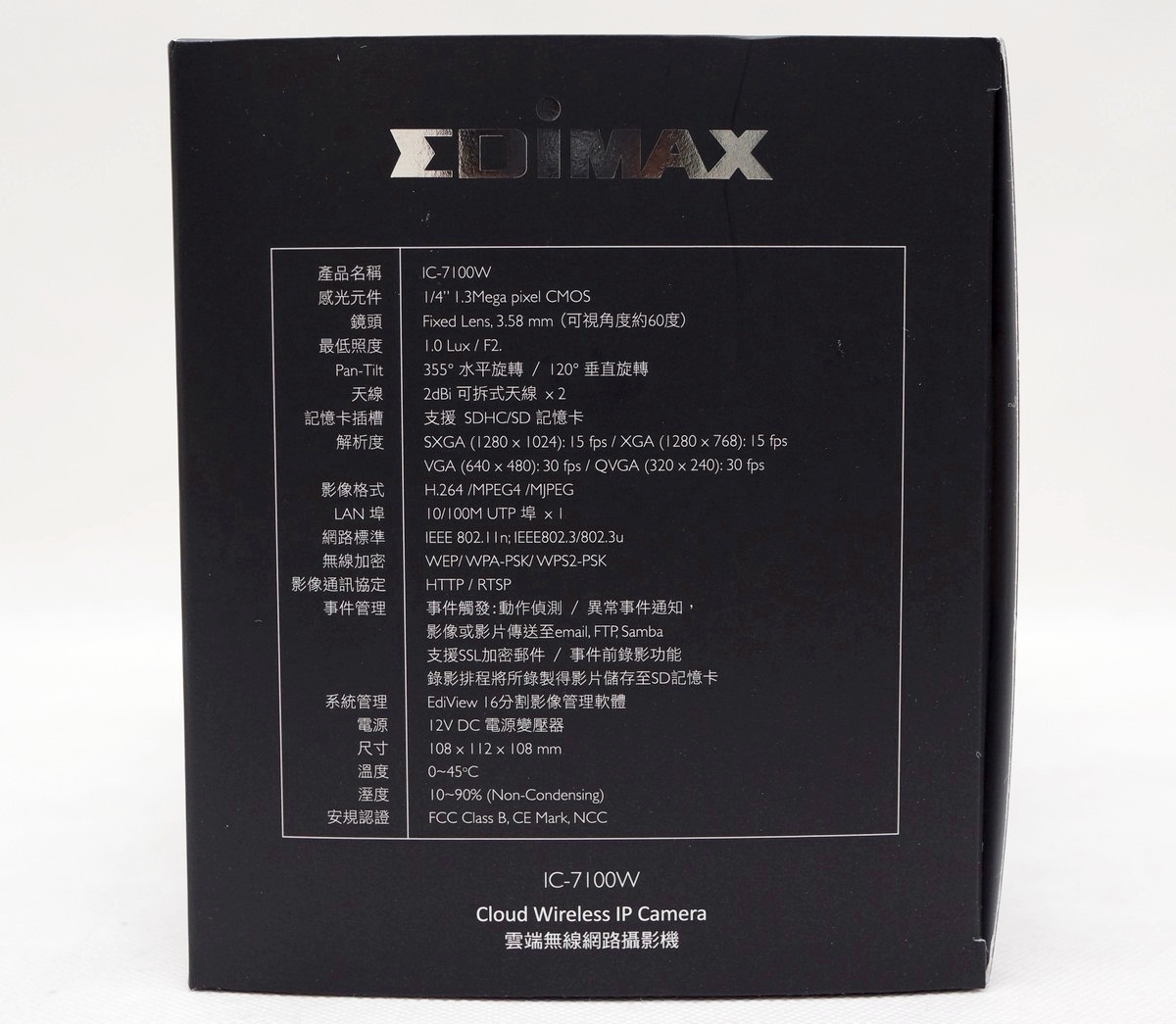
主要提供1個10/100Mbps的有線網路連接能力,無線部分IEEE802.11n傳輸規範最高提供300Mbps的傳輸速度。
產品訴求及圖示運作方式

符合IEEE802.11n傳輸規範,最高速度可達300Mbps的傳輸速度,讓攝影機傳輸資料部分不怕塞車。
透過外包裝可以了解產品的特色、雲端無線網路攝影機、採用DC12V供電。
EDIMAX IC-7100W產品特色及訴求

內包裝

採用環保的包裝素材。
內包裝

內包裝蠻紮實的,減少組件損傷的可能,也可以看出雲端無線網路攝影機本體體積其實不大。
EDIMAX IC-7100W雲端無線網路攝影機

由一個雲端無線網路攝影機、網路線、雙天線、底座固定架、DV 12V變壓器及驅動程式光碟說明書等。
繁體中文說明書及保固書

DC 12V變壓器

常用的規格,也可發現電力需求並不高。
IC-7100W本體正面(尚未裝上天線)

採用Wireless 802.11n提供高達300Mbps的傳輸速度。
IC-7100W本體背面


計有雙天線接孔、10/100Mbps網路孔、DC 12V電源孔、SD/SDHC卡插槽、WPS連線按鍵、聲音輸出等。
前方有LED訊號

可以判斷雲端無線網路攝影機工作狀態。
IC-7100W可以調整鏡頭角度

可以控制調整讓雲端無線網路攝影機轉動至您想監看的區域。
IC-7100W底部

可以看到型號、產自MIC及相關安規認證。
底座固定架

透過固定架可以將雲端無線網路攝影機固定在您想監看的區域附近,防護您的資產。
加了天線英姿煥發

這樣感覺具有不凡的戰力,完成您即將賦予的任務。
EDIMAX IC-7100W安裝及網路連線設定
安裝應用程式
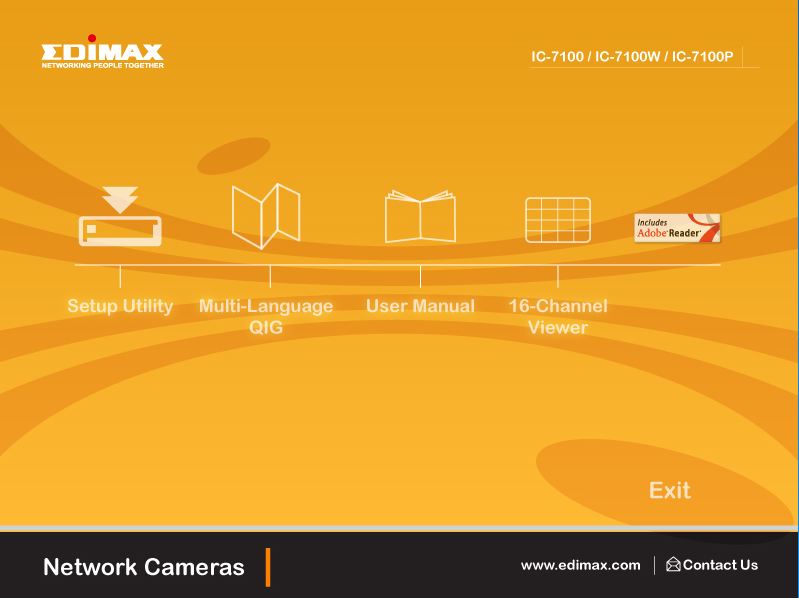
原廠提供專用的應用程式
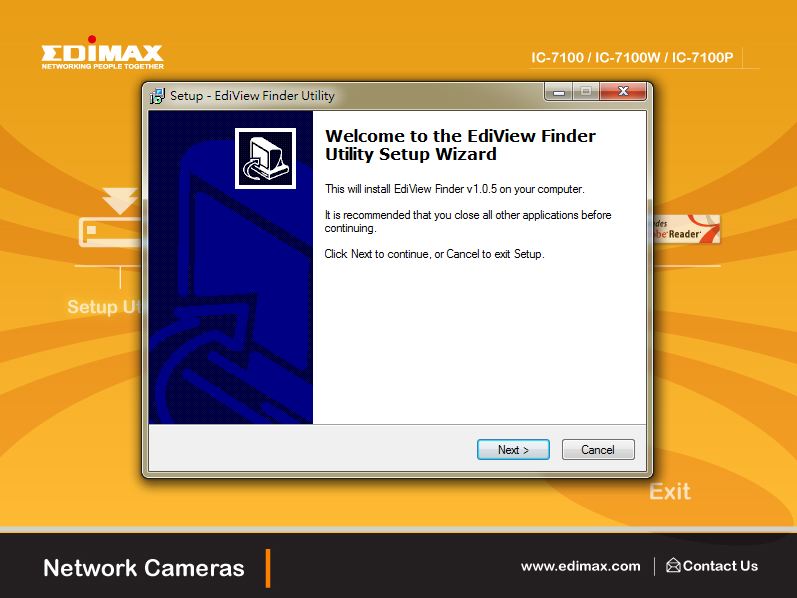
只要跟著按下一步安裝即可完成。
EdiView Finder Utility應用程式介面
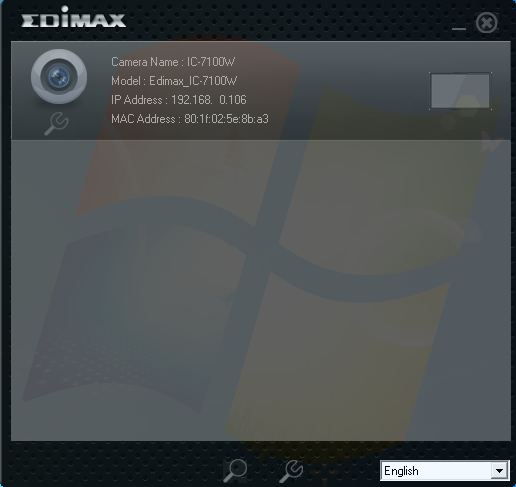
提供多國語言

包含正體中文、簡體中文及英文!!
設定機器中
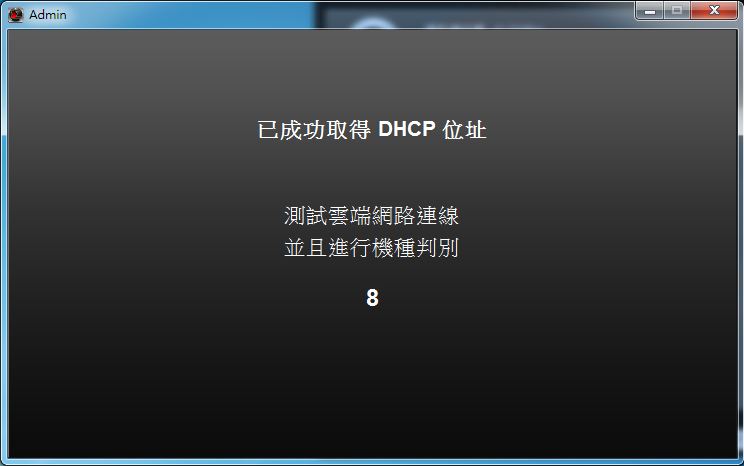
基本上需要先接上網路孔進行設定。
偵測完成後會進行無線網路的設定
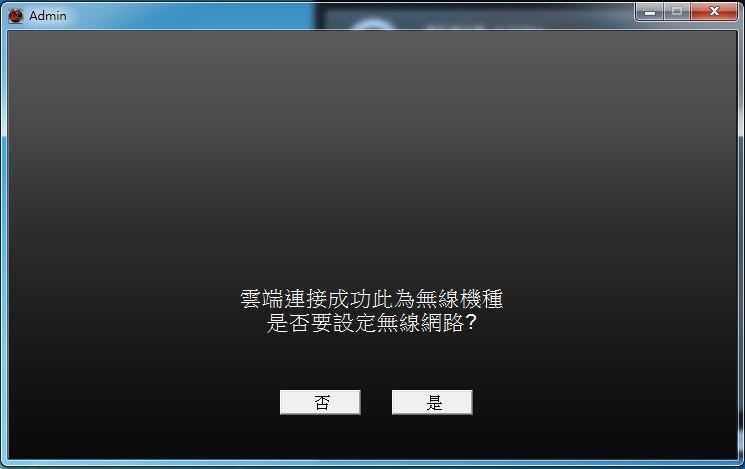
搜尋基地台
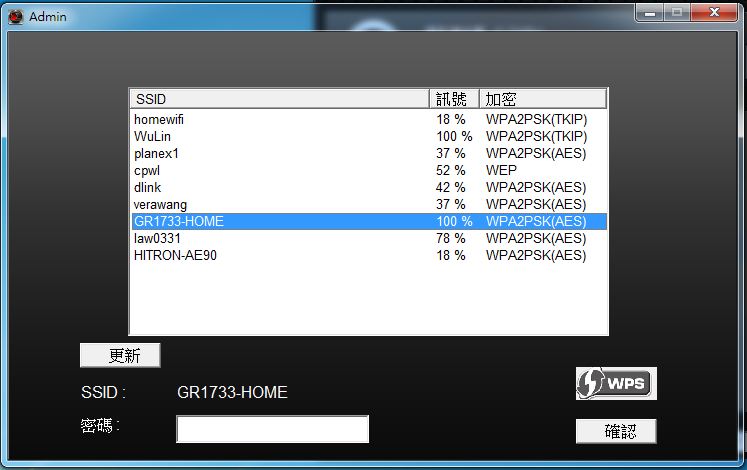
您可以找到自家的無線基地台輸入密碼後登入。
無線網路測試中
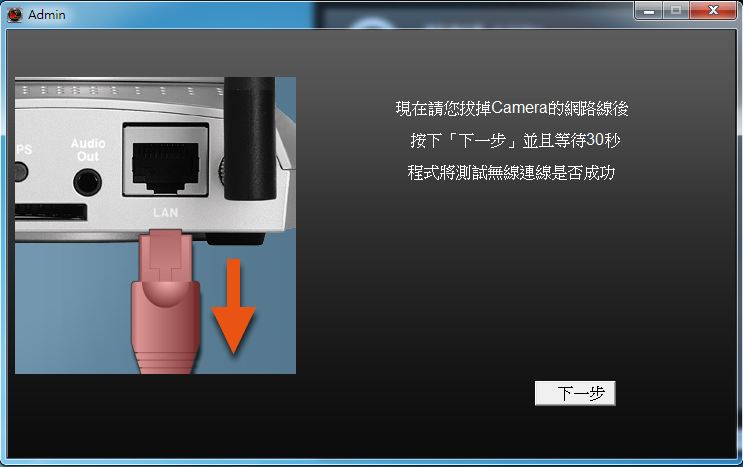
或是利用WPS加密模式連線
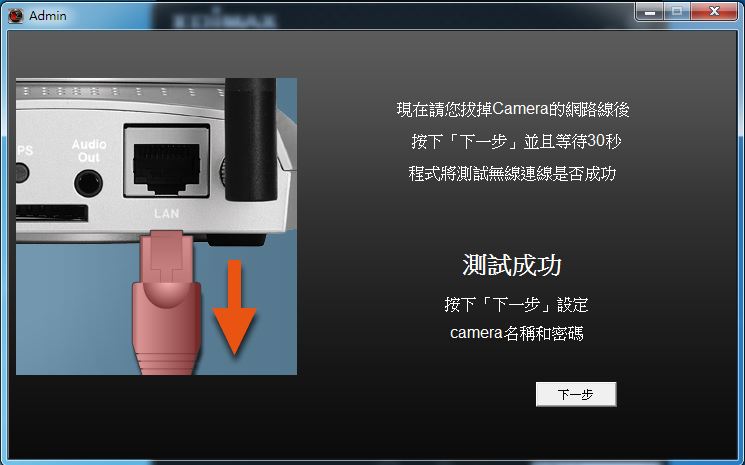
測試連線成功後,會請使用者拔掉網路線。並進一步設定攝影機名稱及密碼。
設定完成就可以透過網際網路進行連線
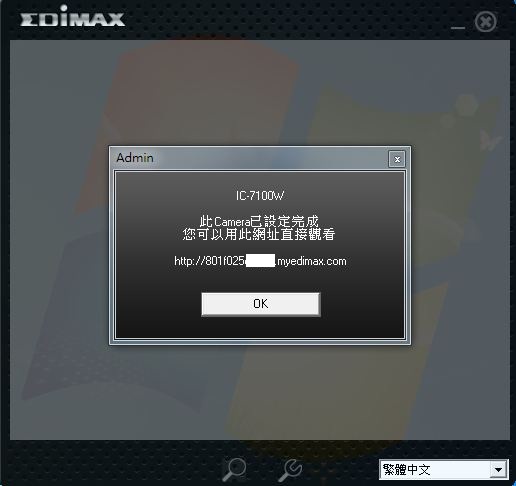
EDIMAX會提供使用者一個專屬的連線網址,透過這個網址就可以在外面透過網路連回家中的攝影機。
會請使用者進行登入動作
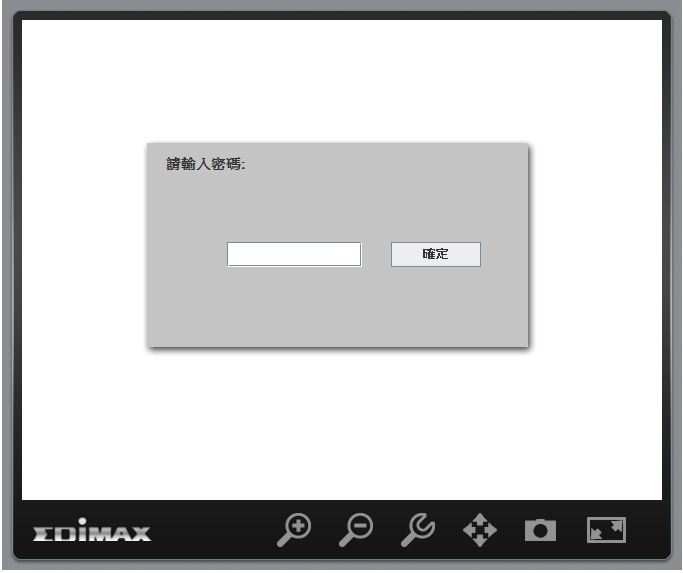
請輸入剛剛設定的密碼
順利連回家中的攝影機
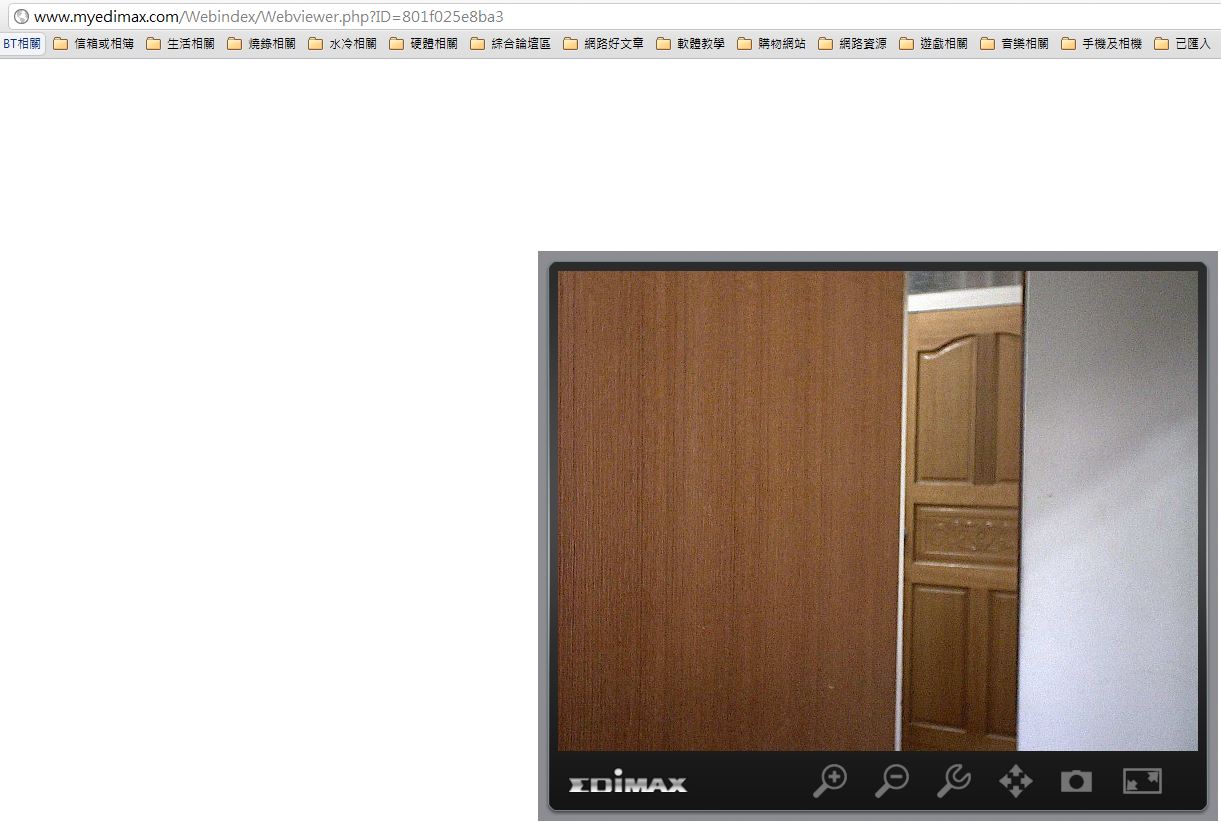
為了測試及安全需要,攝影機對準家裡的大門。
可透過畫面中的箭頭來調整拍攝位置及角度
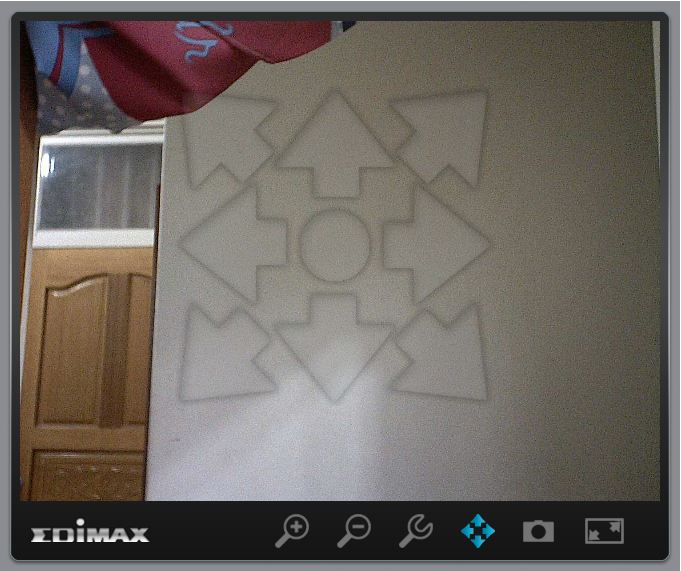
EDIMAX IC-7100W管理介面
透過區域網路登入IC-7100W管理介面
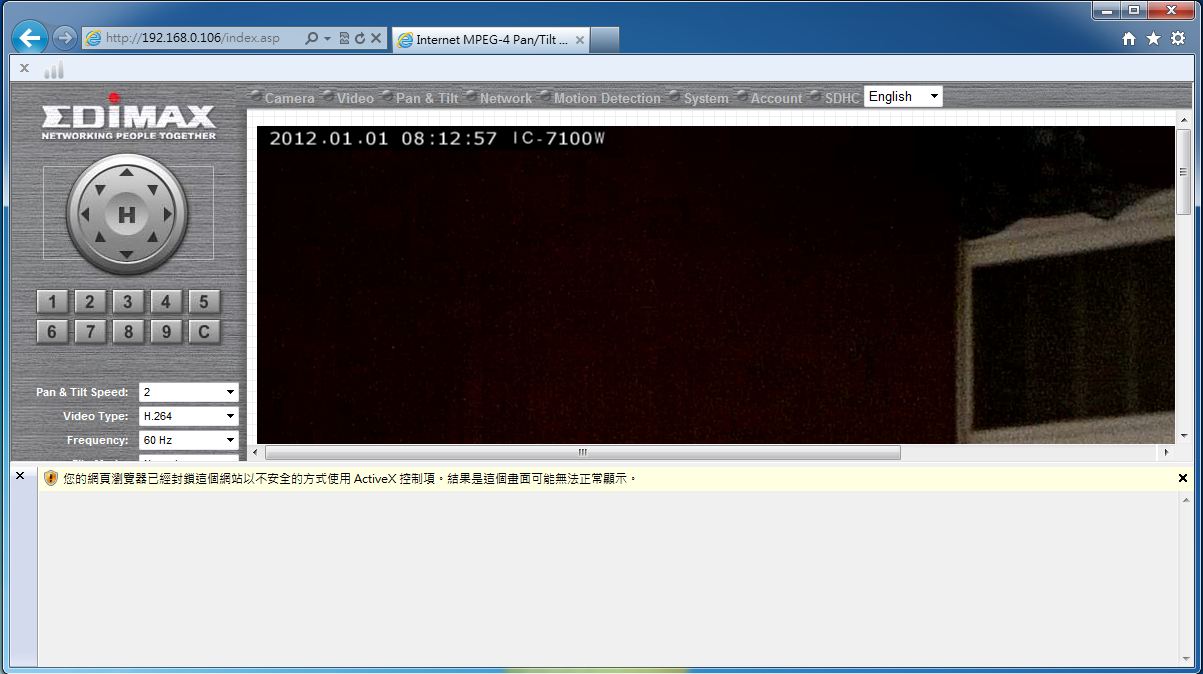
多國語言
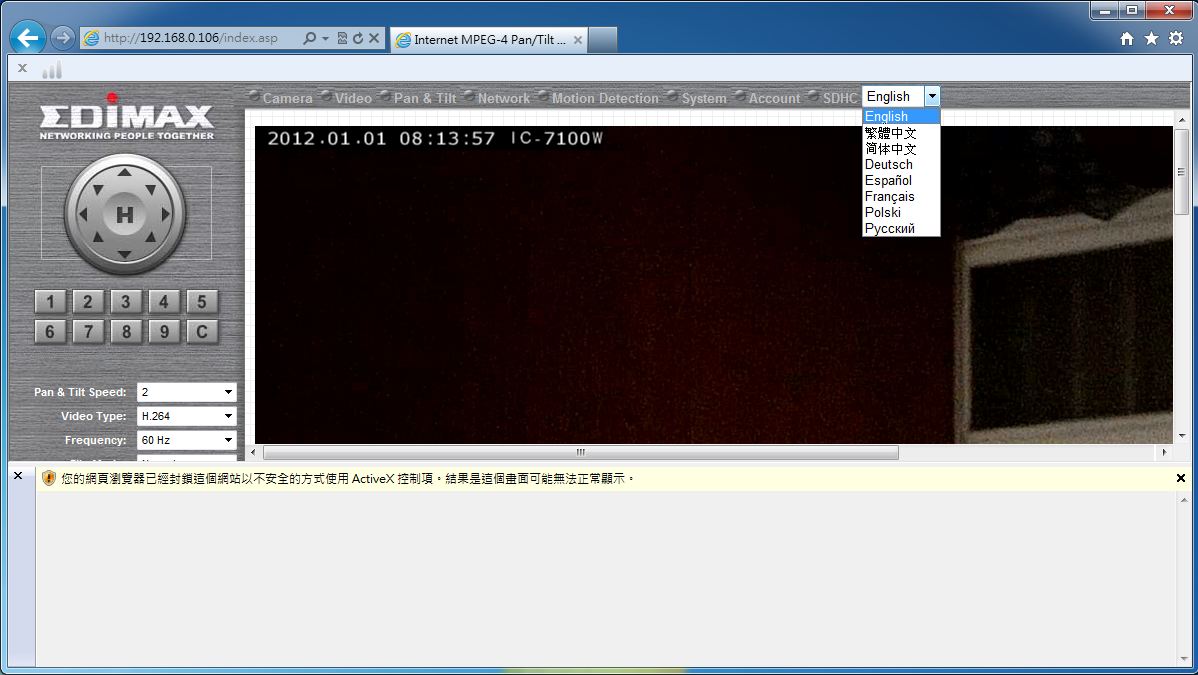
包含正體中文。
IC-7100W管理介面
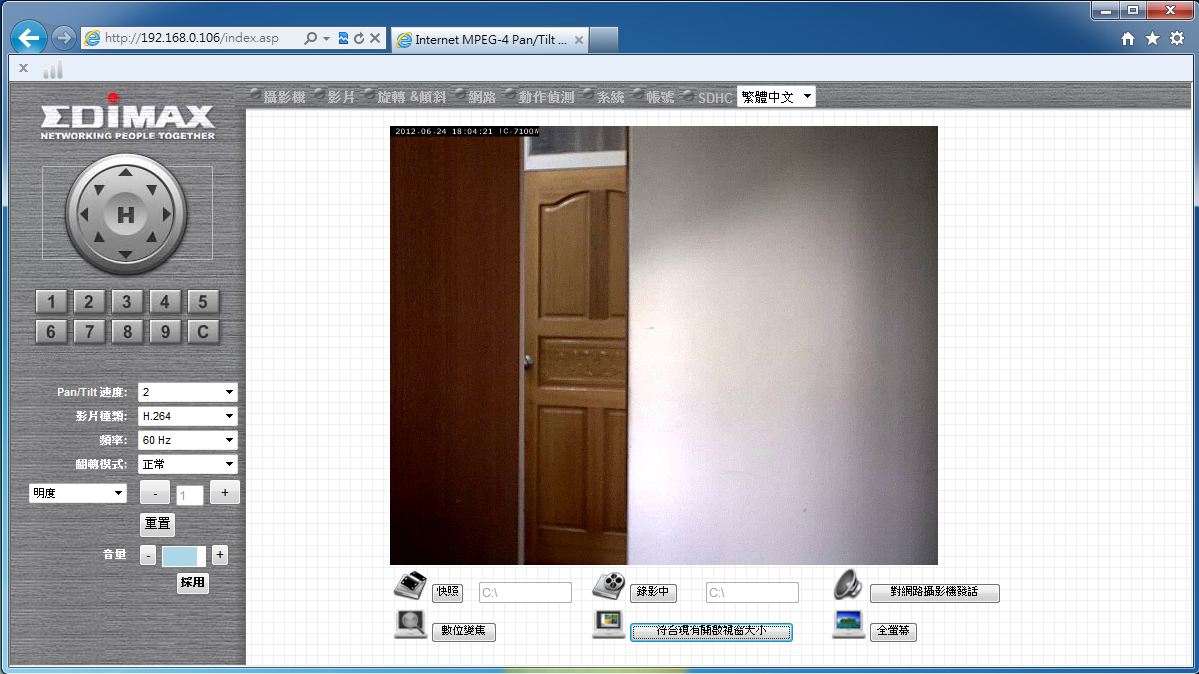
可以透過左上方小方向盤調整攝影機角度
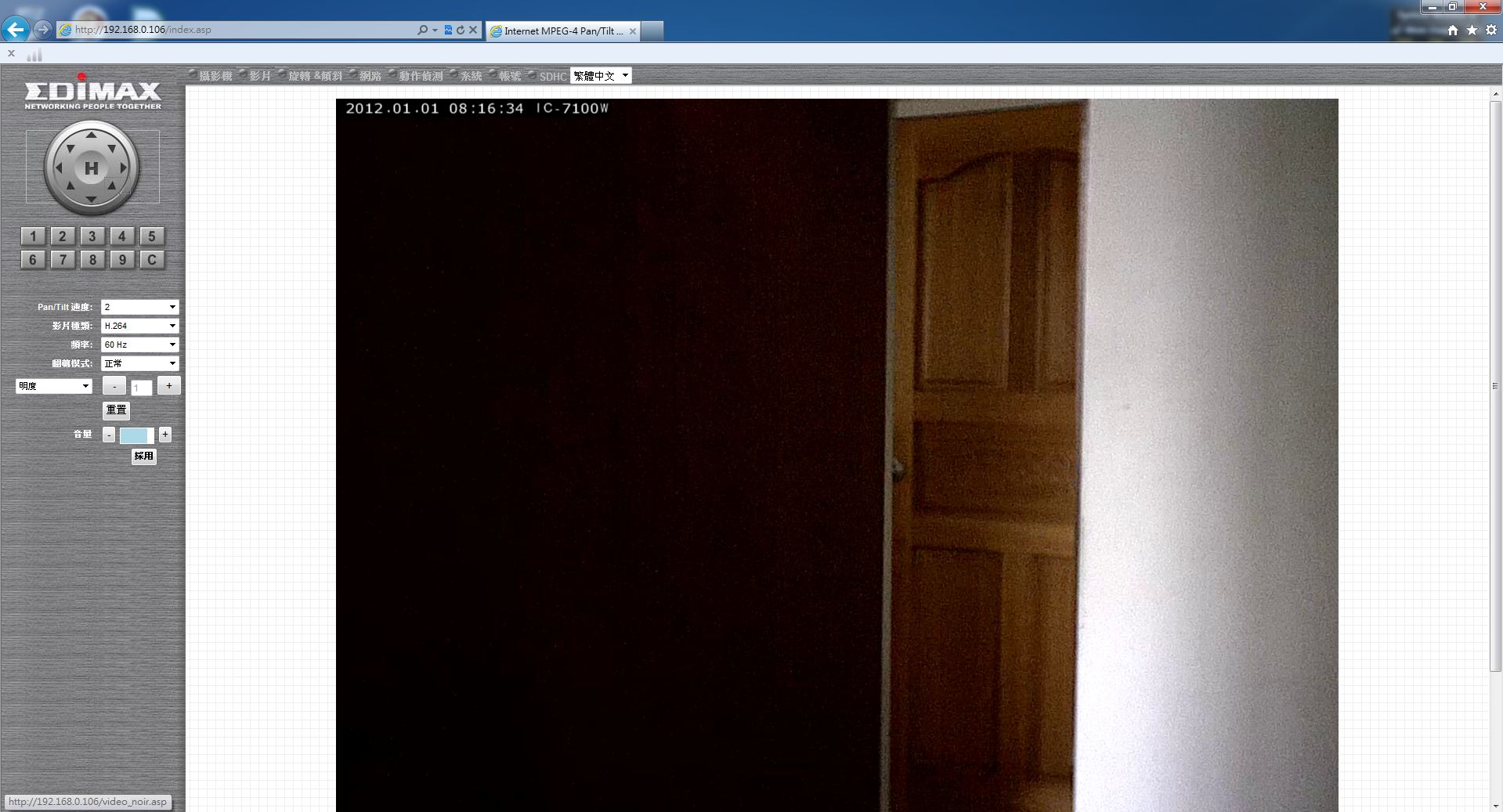
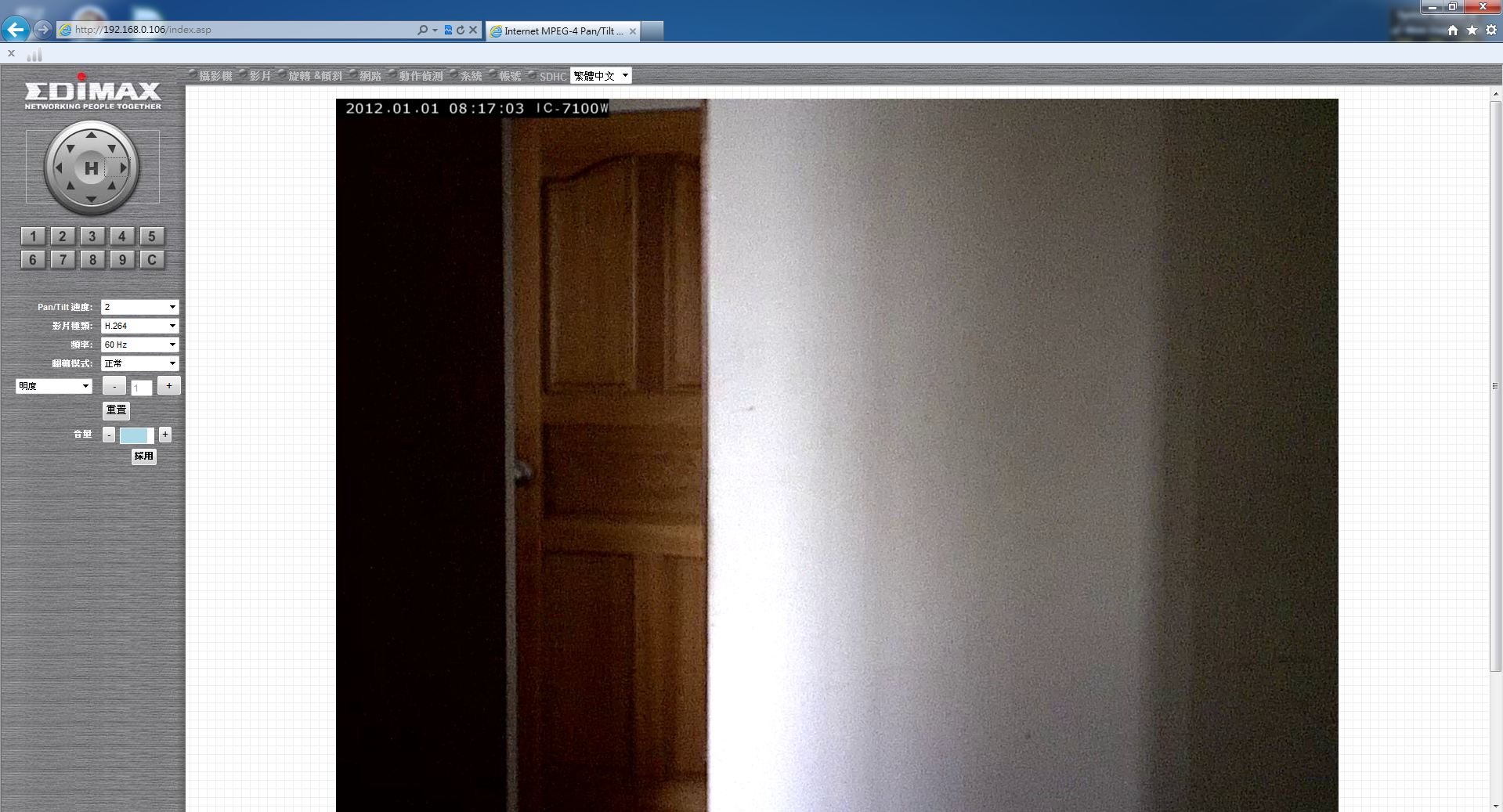
影片格式
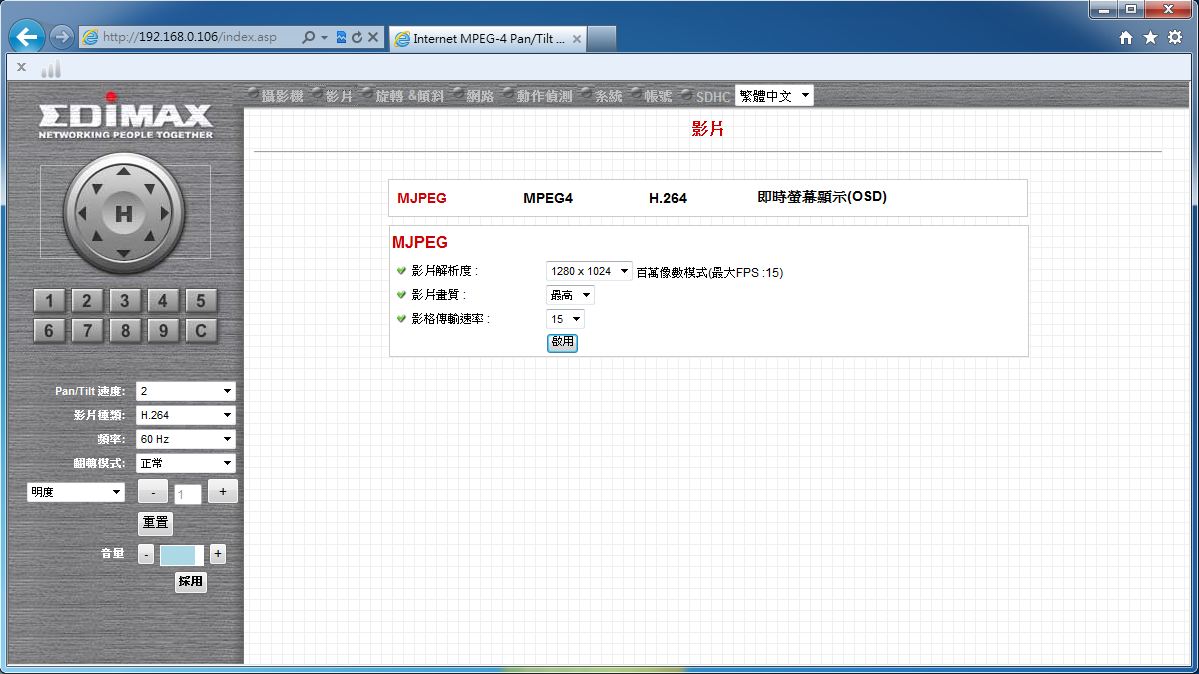
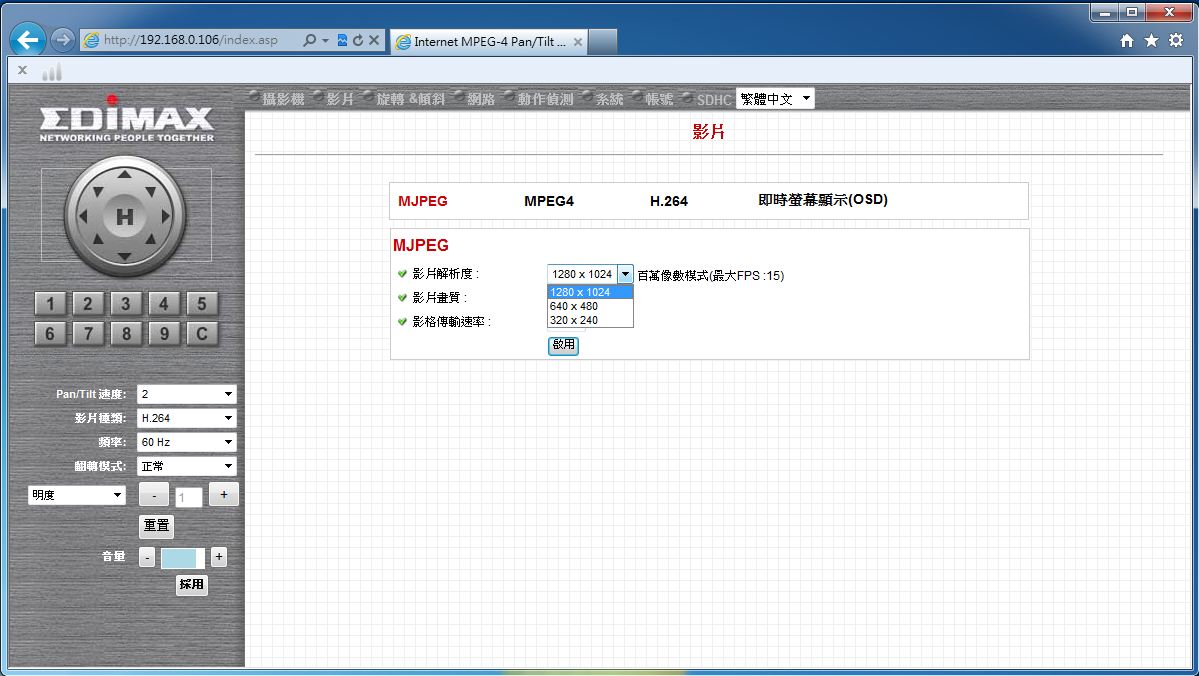
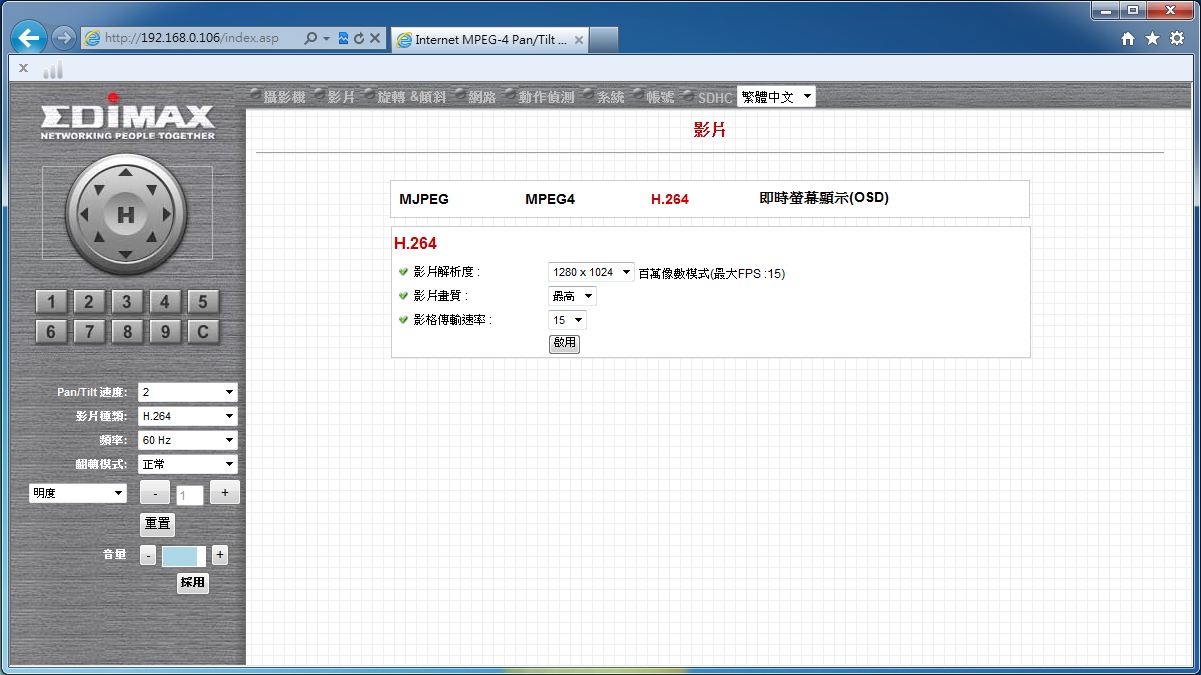
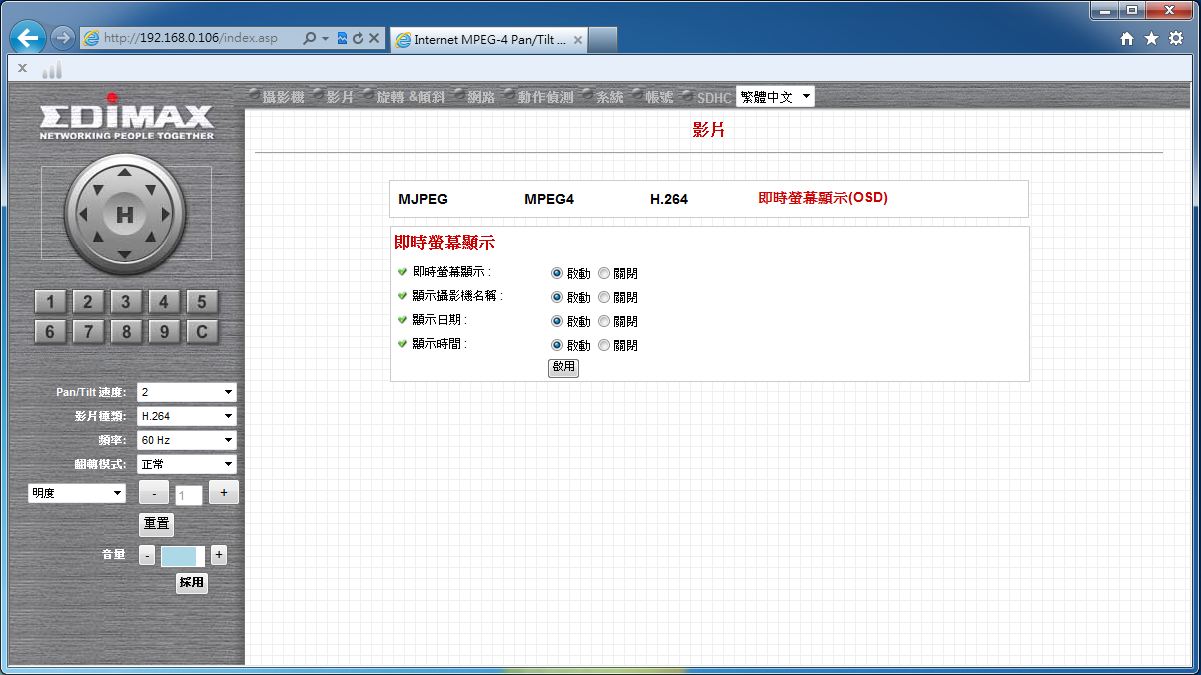
分別有MJPEG、MPEG4及H.264等格式,另外也可設定OSD顯示模式。
旋轉及傾斜設定
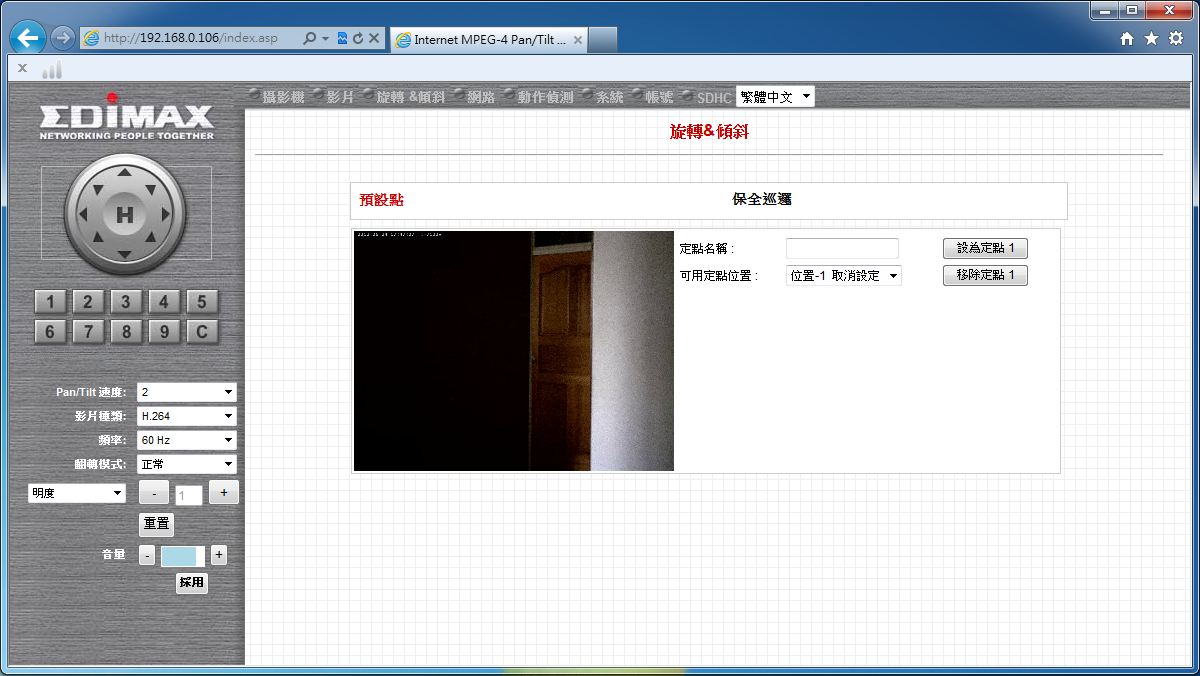
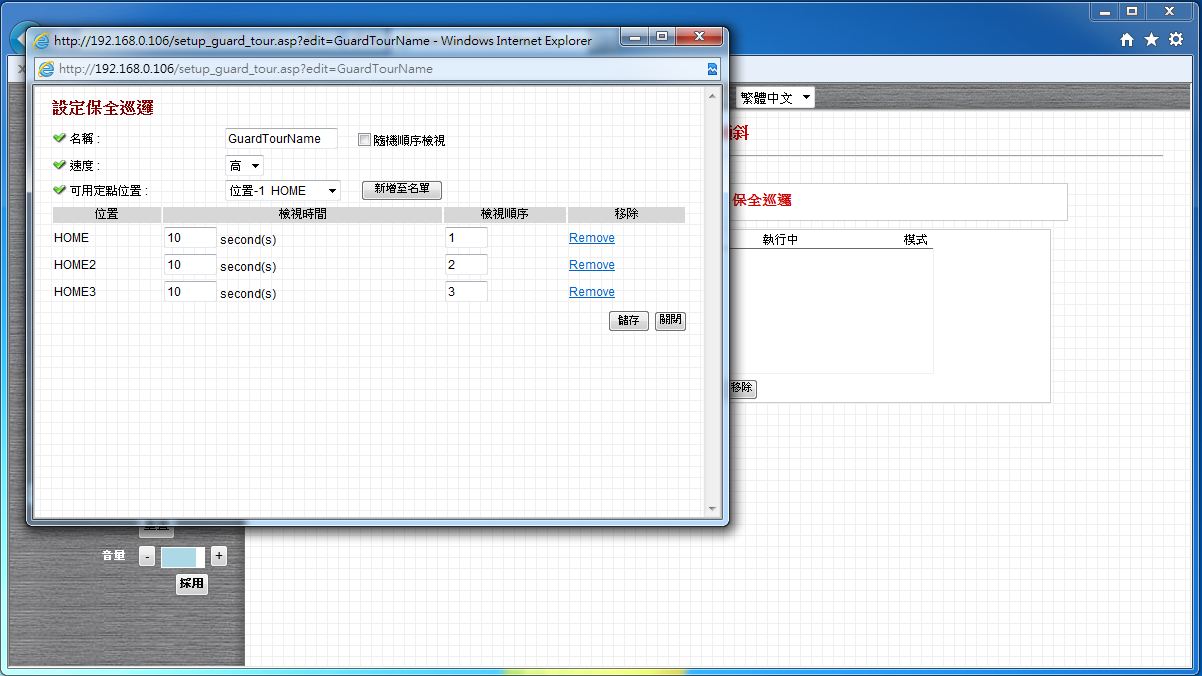
可以設定保全巡邏功能,讓攝影機定時巡邏。
網路
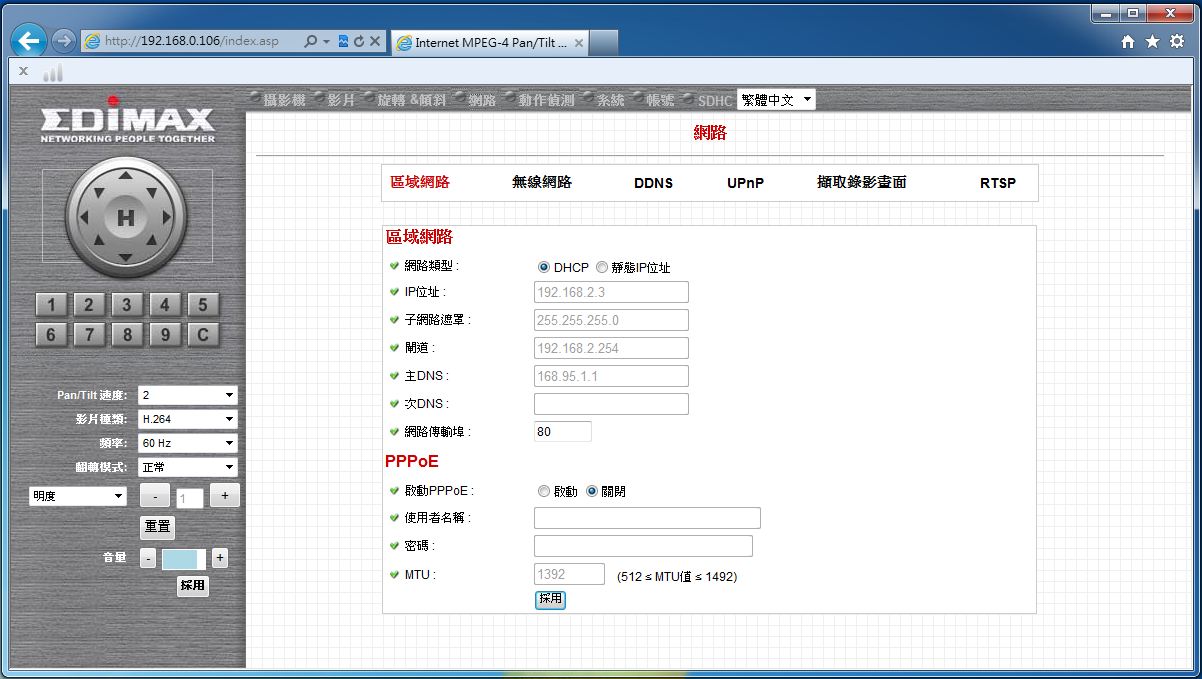
區網設定,基本上DHCP模式就可自己取得IP,然後登入進行管理。
無線網路
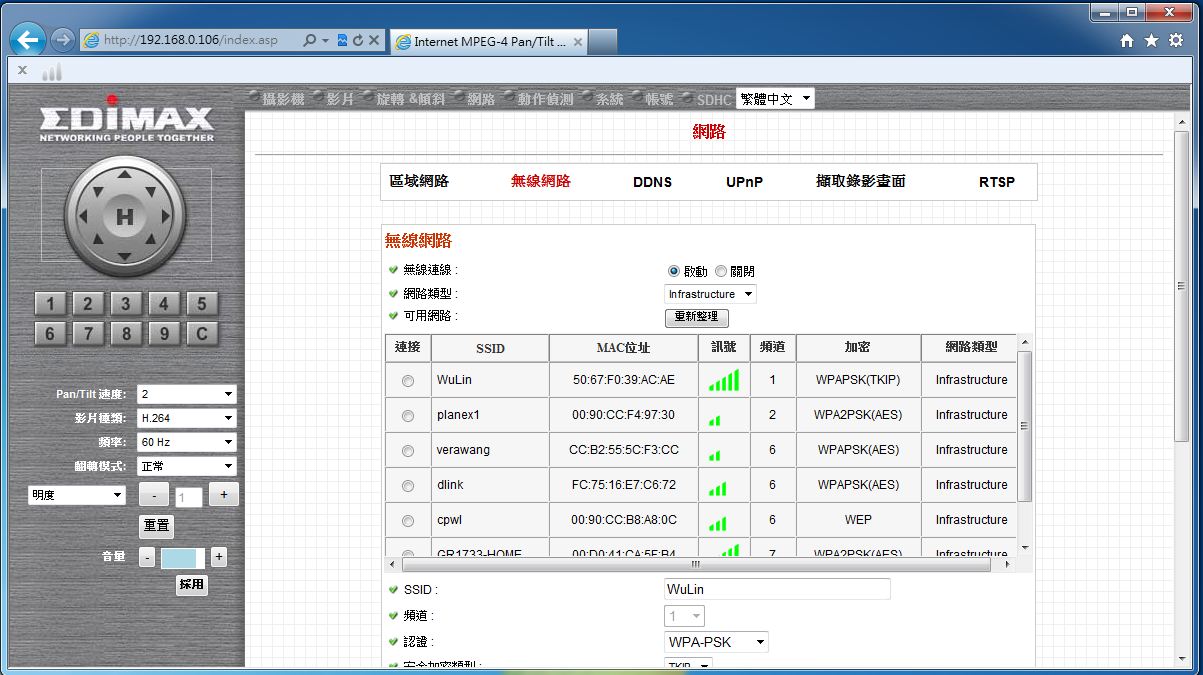
可以選擇要使用的無線基地台。
DDNS
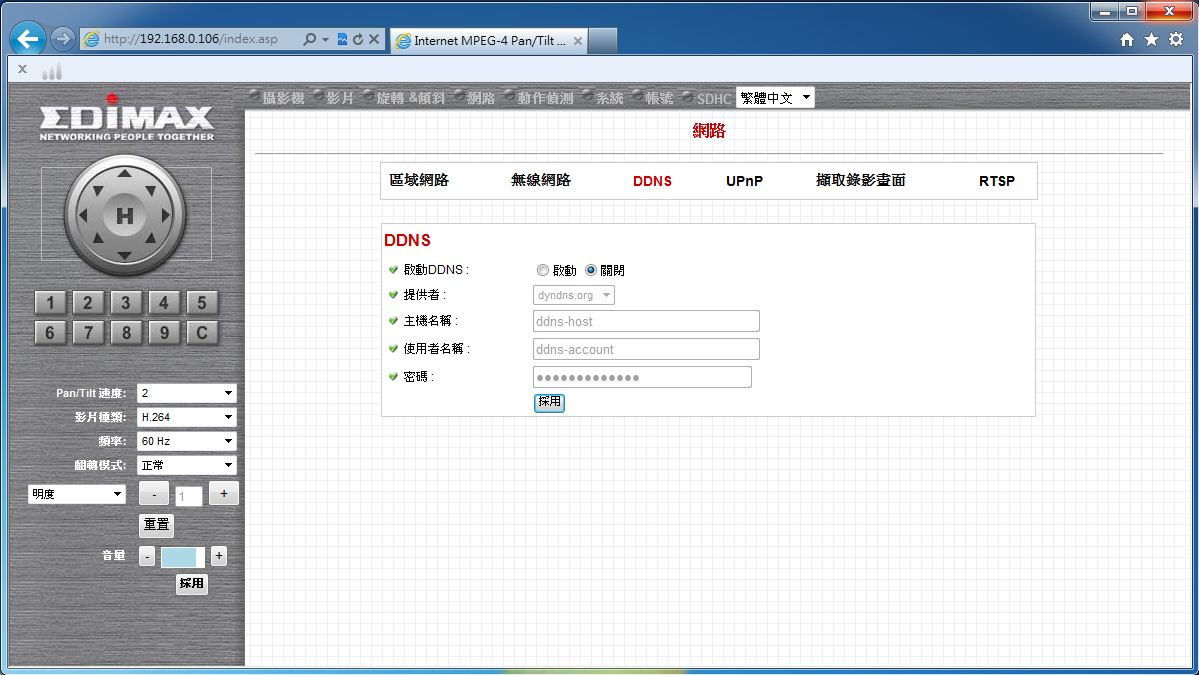
UPnP
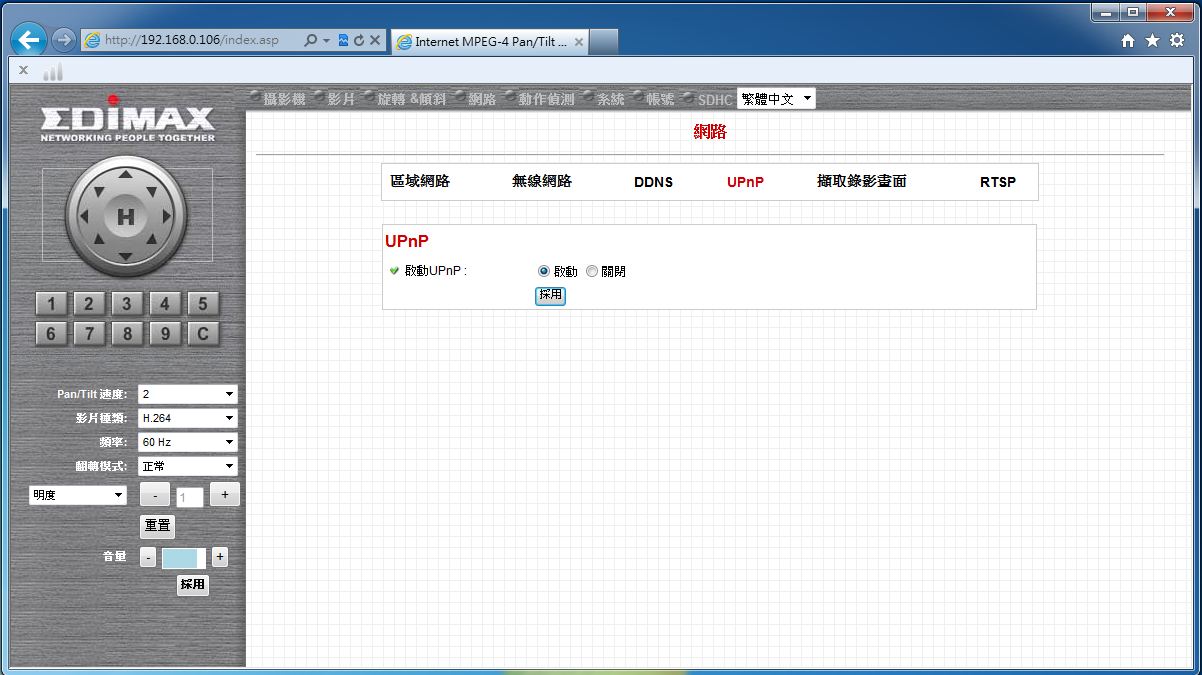
擷取錄影畫面
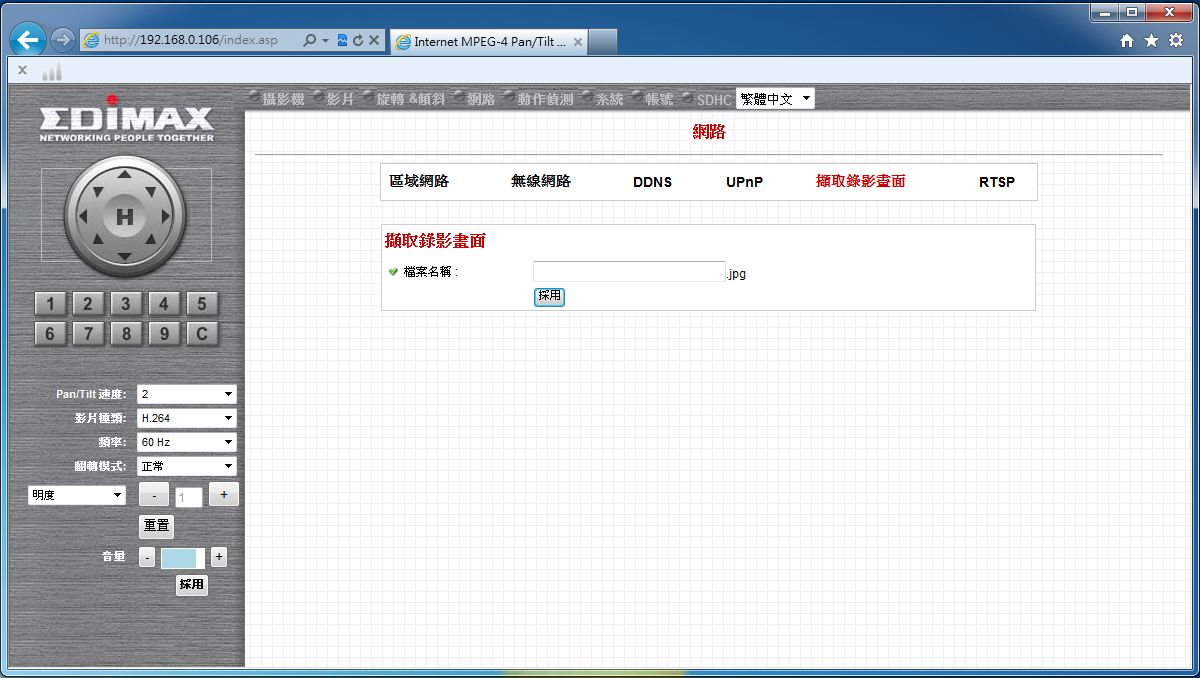
RTSP
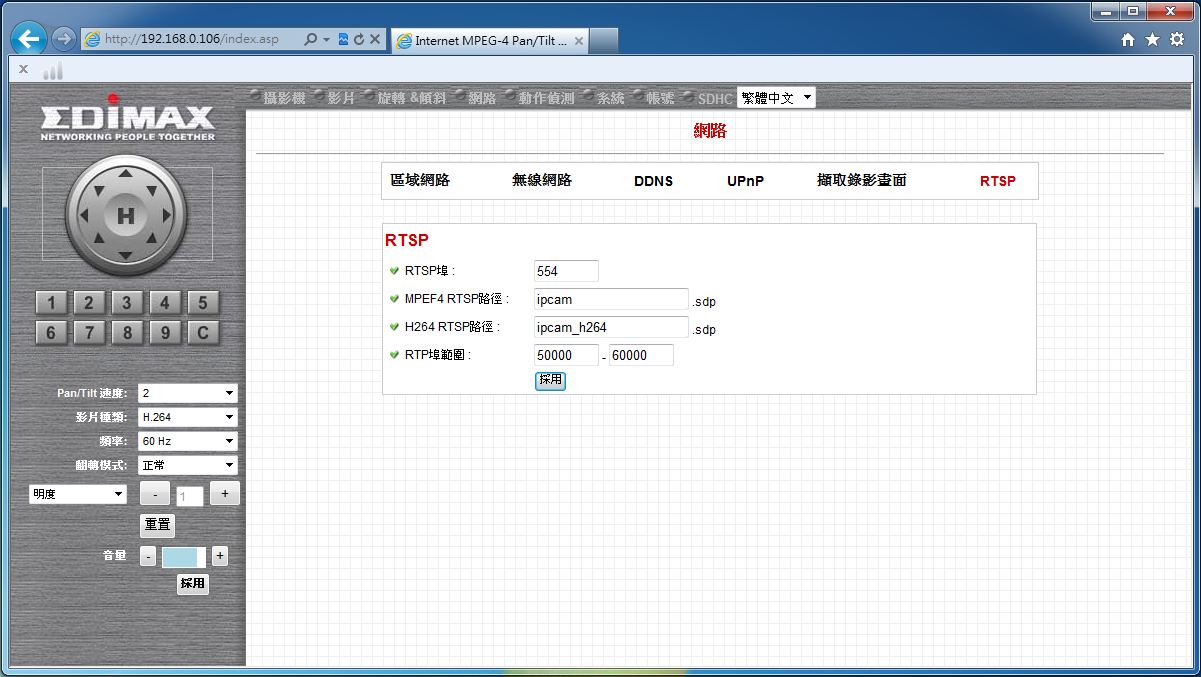
動作偵測
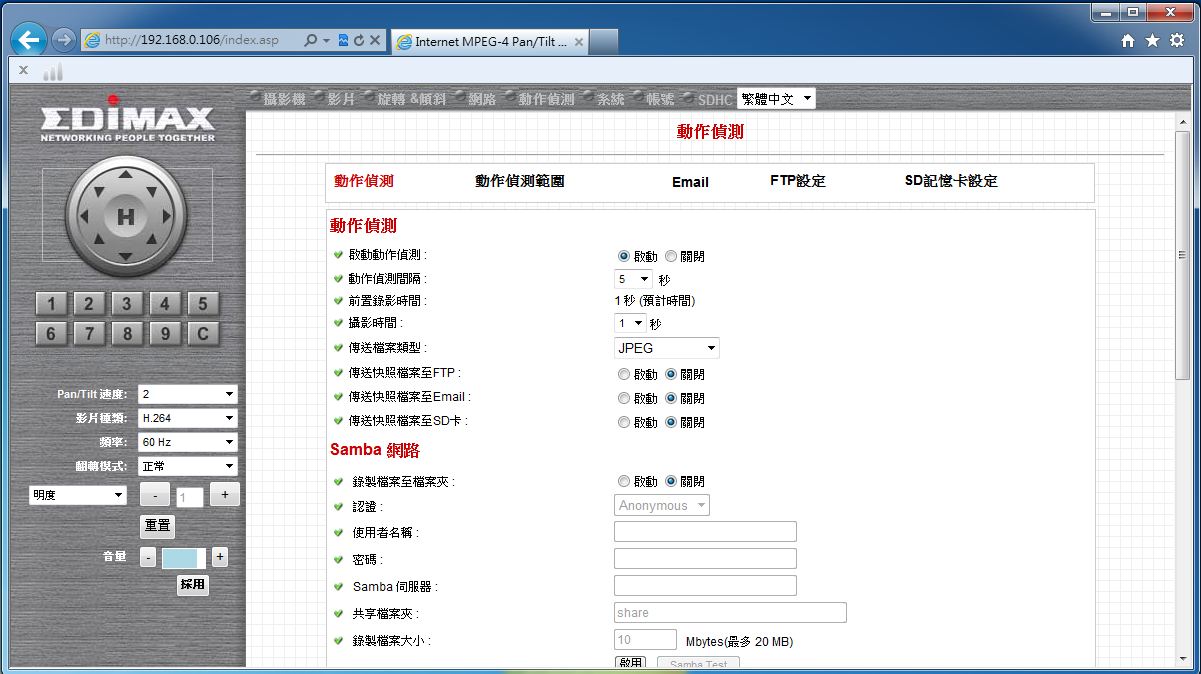
可以進行動作的偵測,讓使用者快速發現畫面異常之處,並加以解決,例如連回攝影機進行即時監看或是拍照。
動作偵測範圍
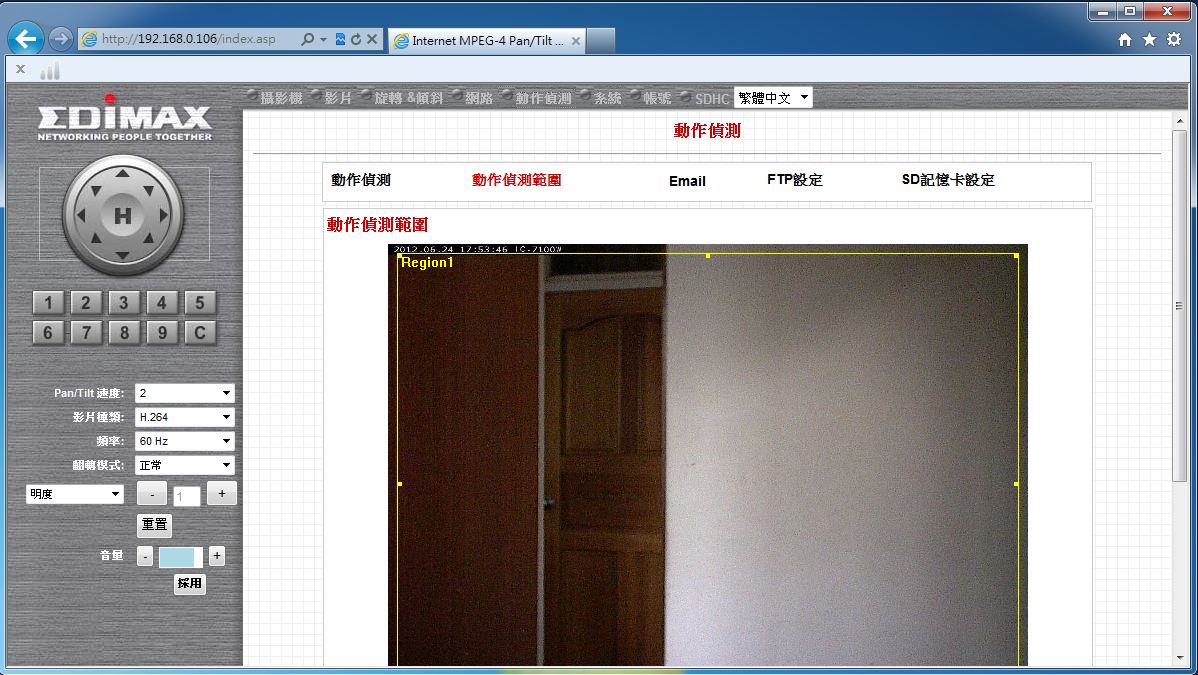
EMAIL通知功能
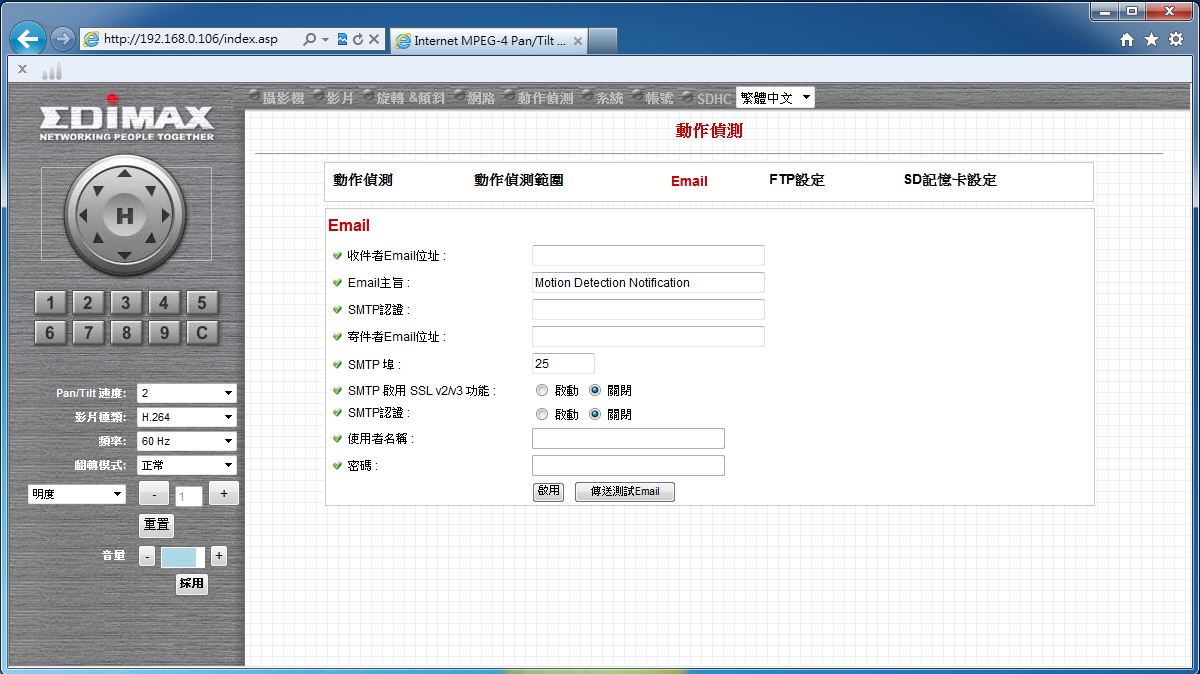
FTP設定
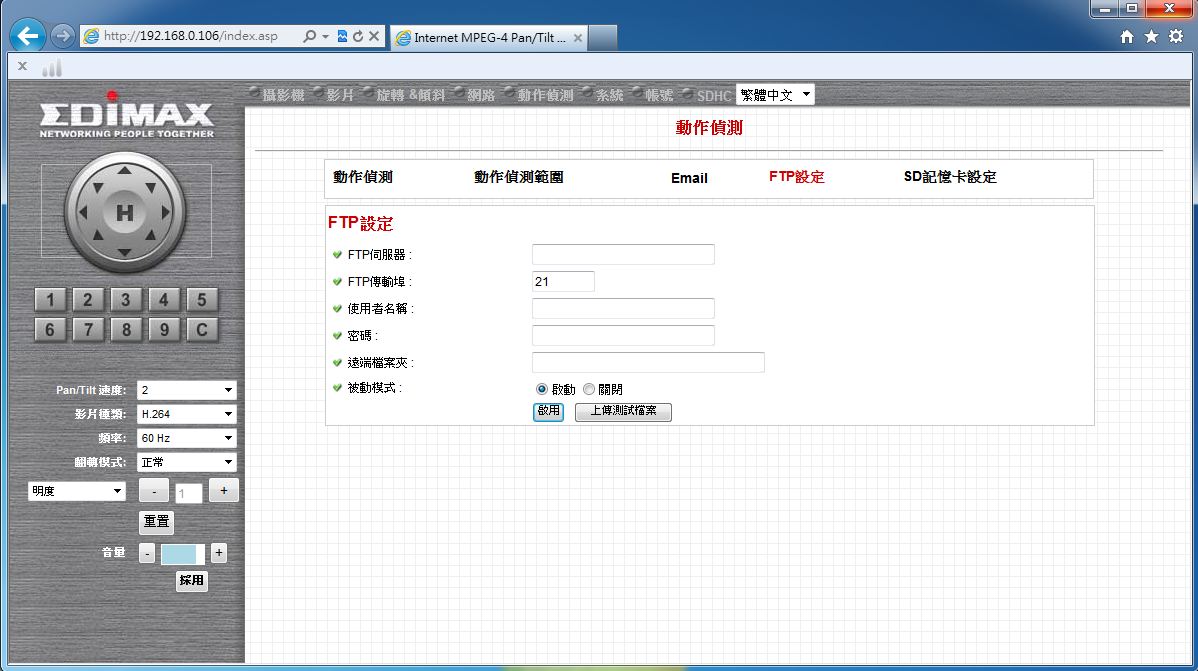
SD記憶卡設定
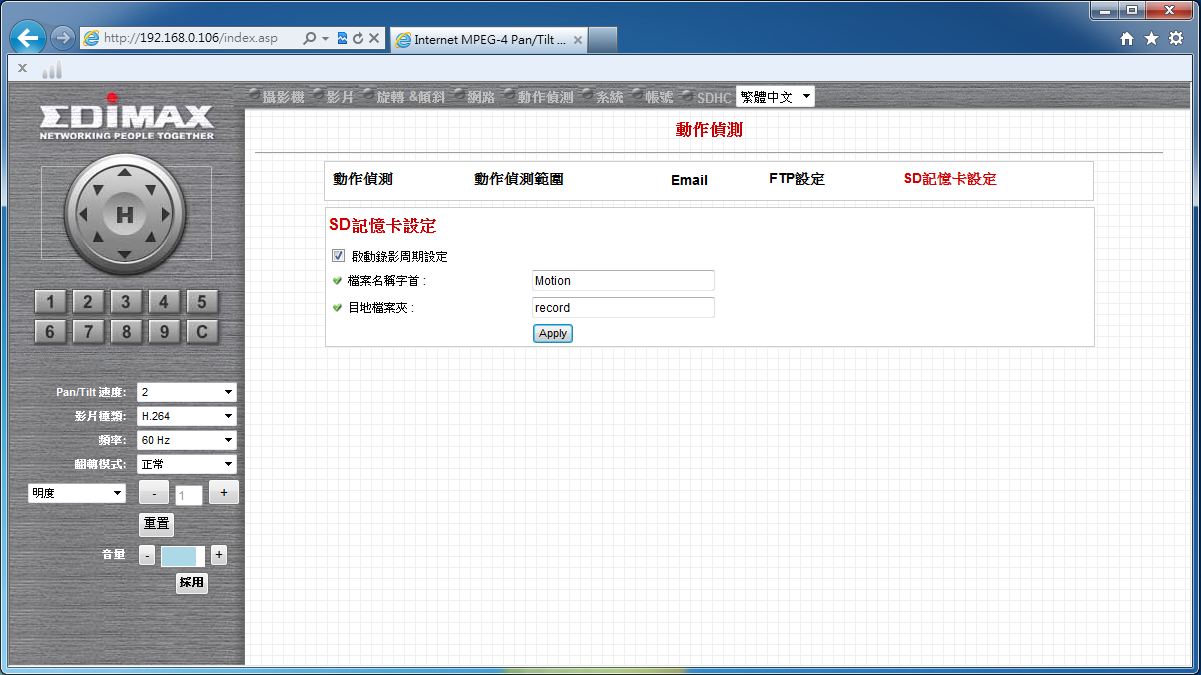
攝影機資訊
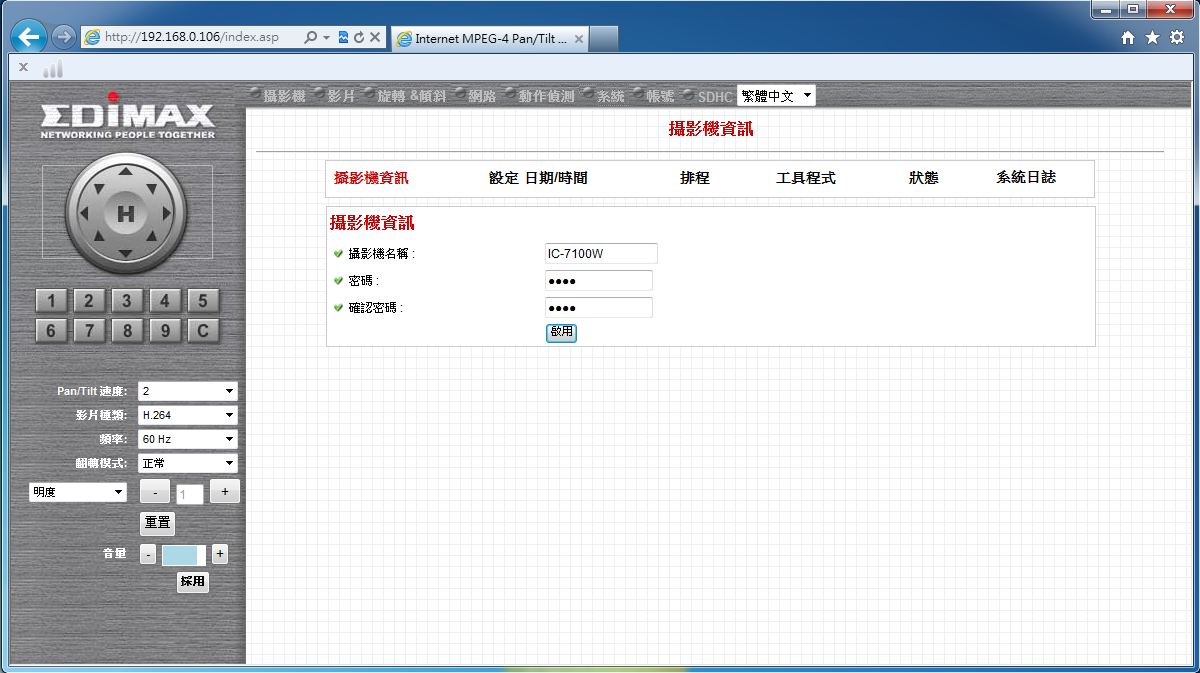
日期時間設定
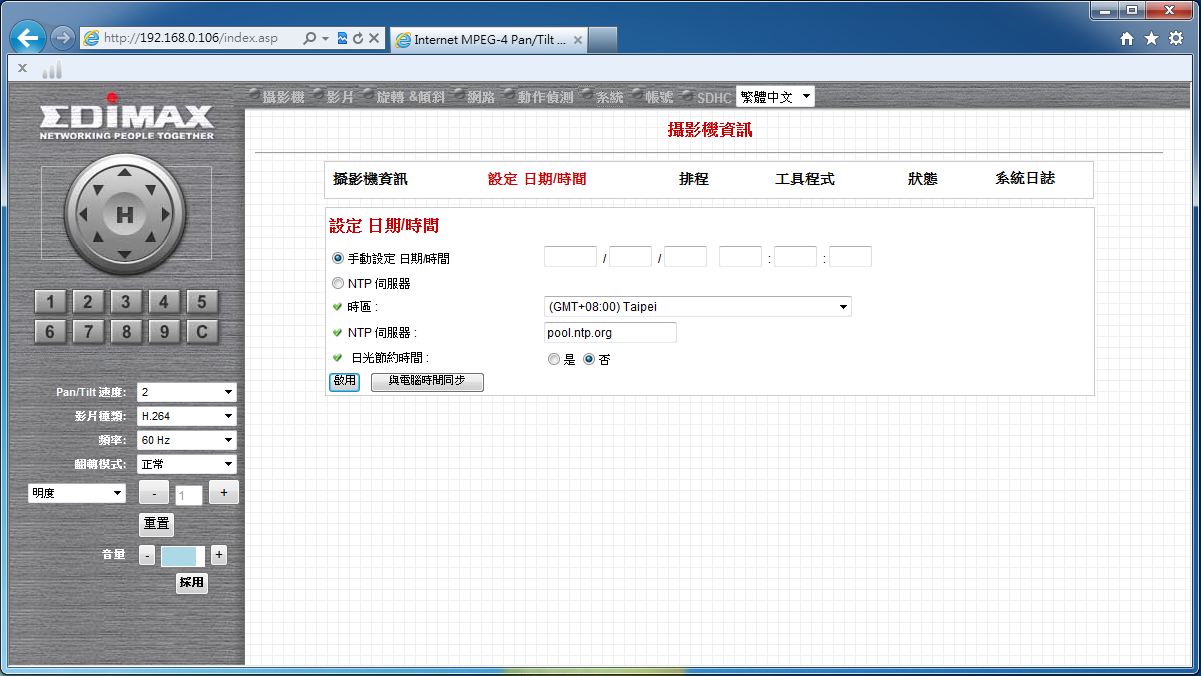
排程
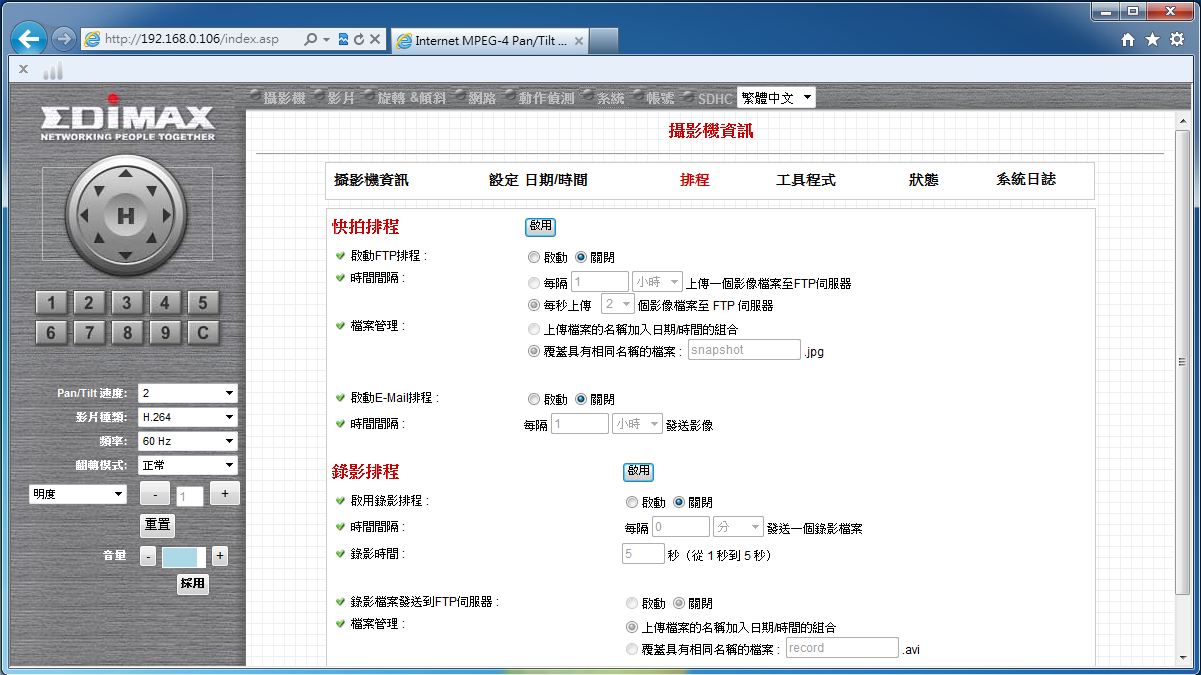
可以設定攝影機定期拍照或是錄影回傳。
工具程式
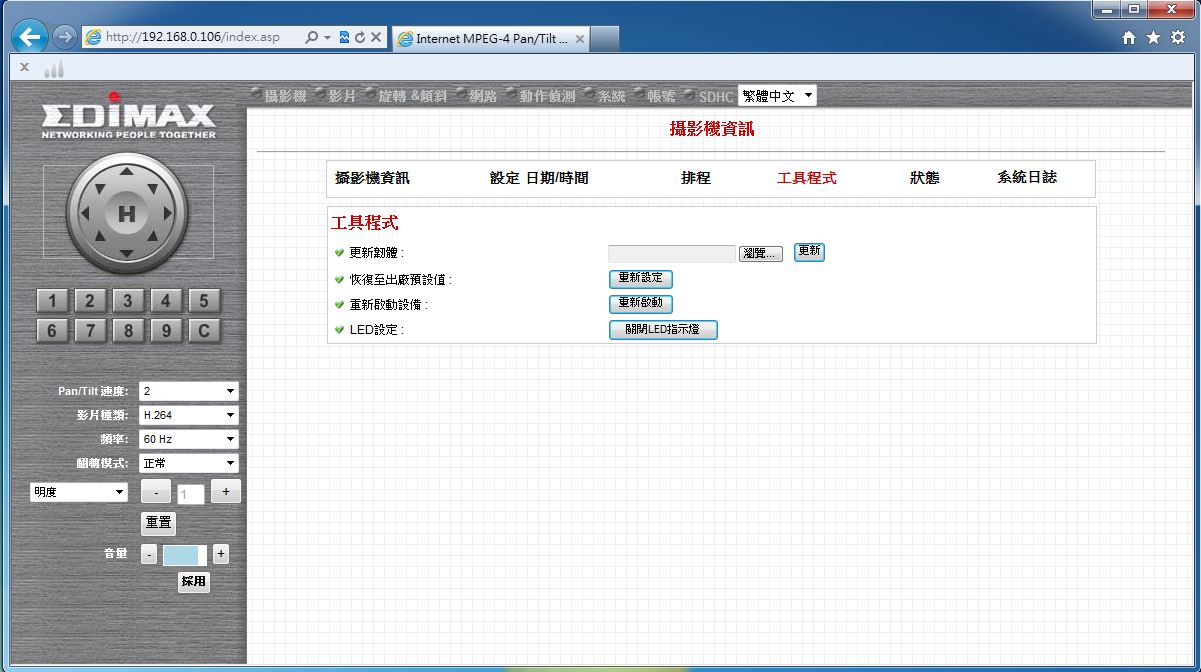
可以更新韌體或是關閉LED顯示燈號(避免被有心人士發現,增加攝影機的安全性)。
狀態
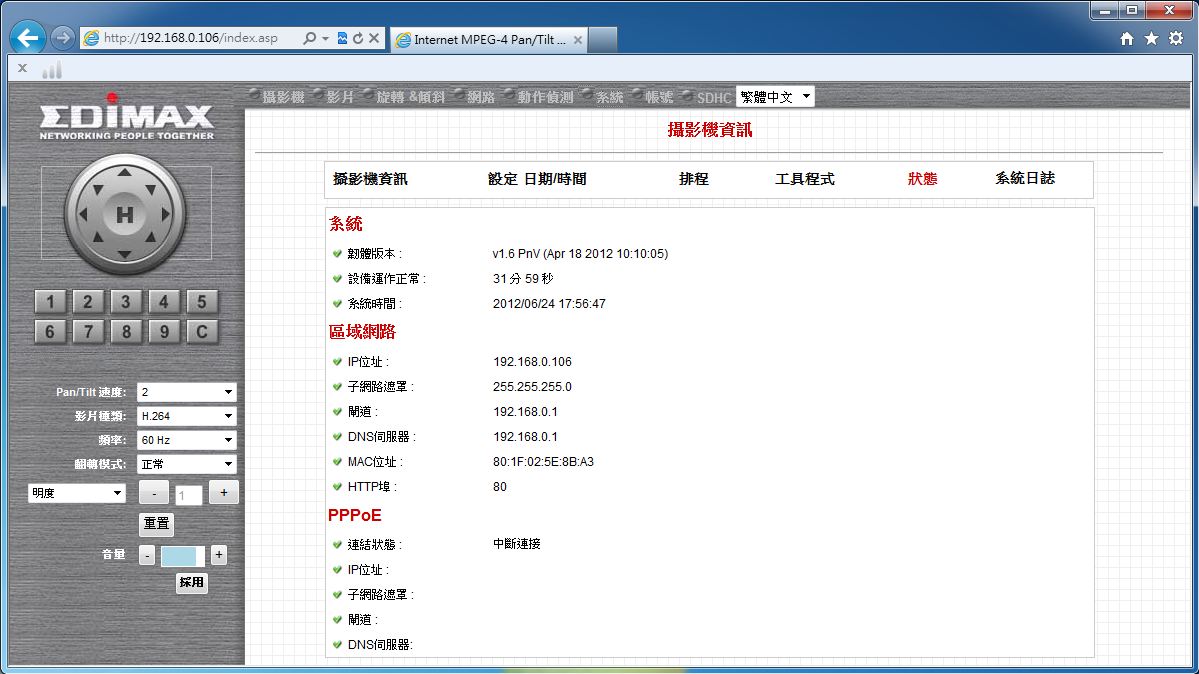
系統日誌
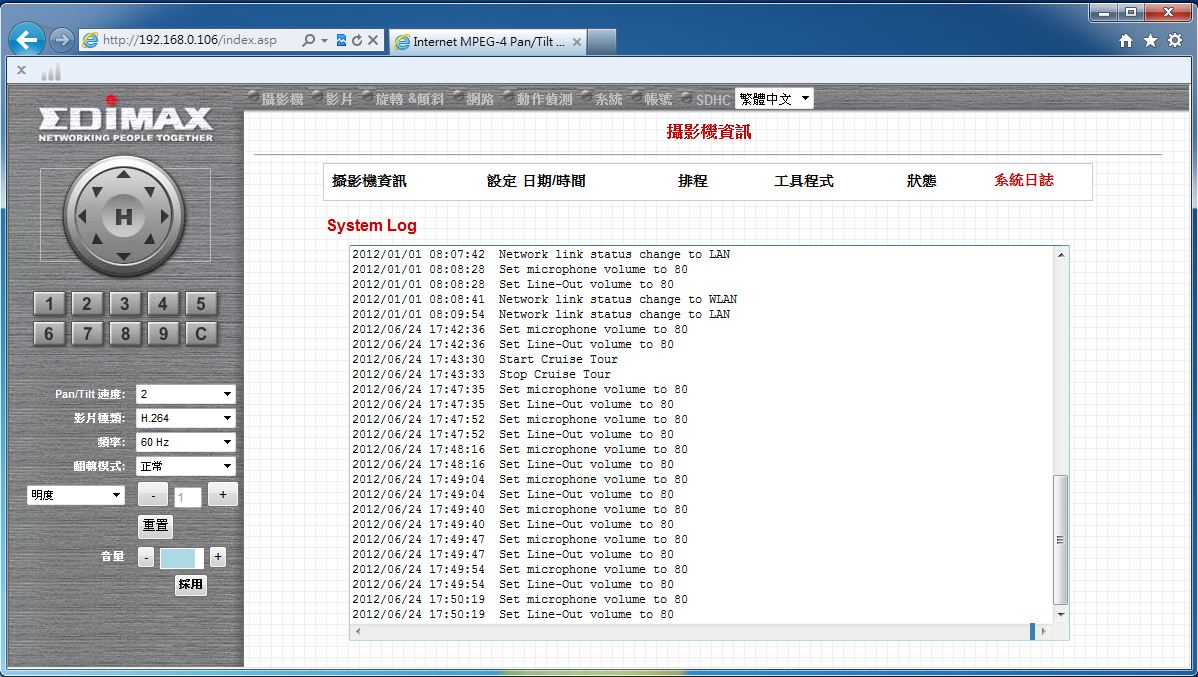
可以了解機器的運作情形。
帳號管理
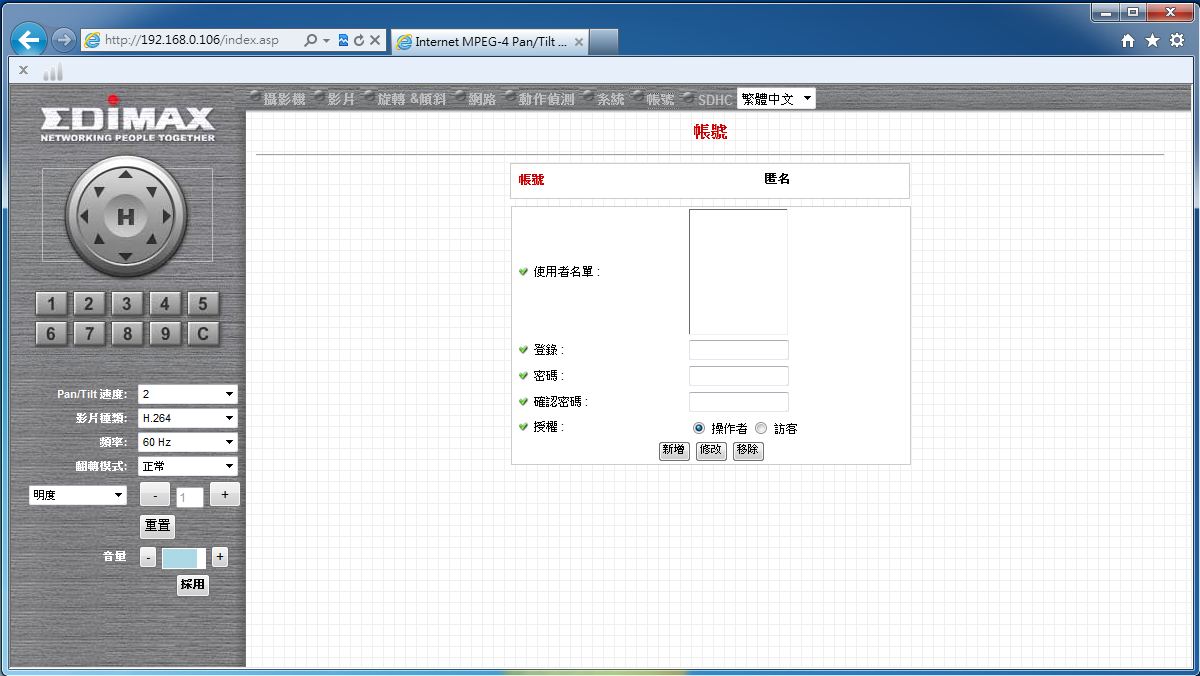
SD記憶卡
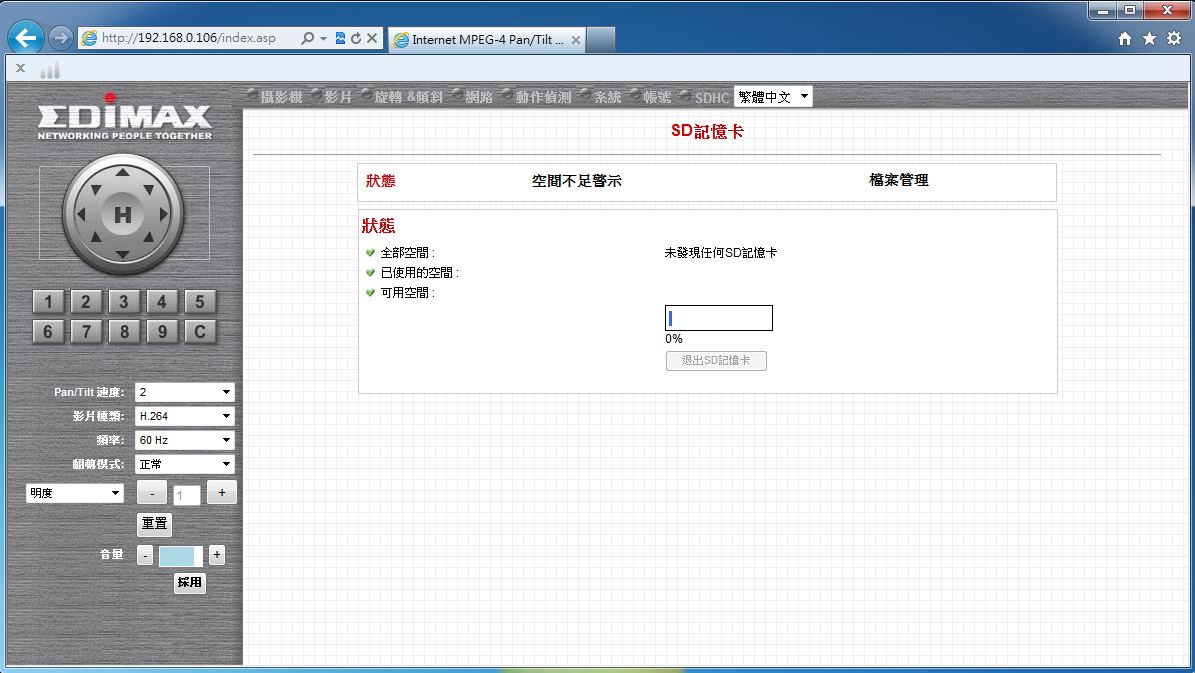
因位沒有插入記憶卡所以空間為0。
空間不足警示
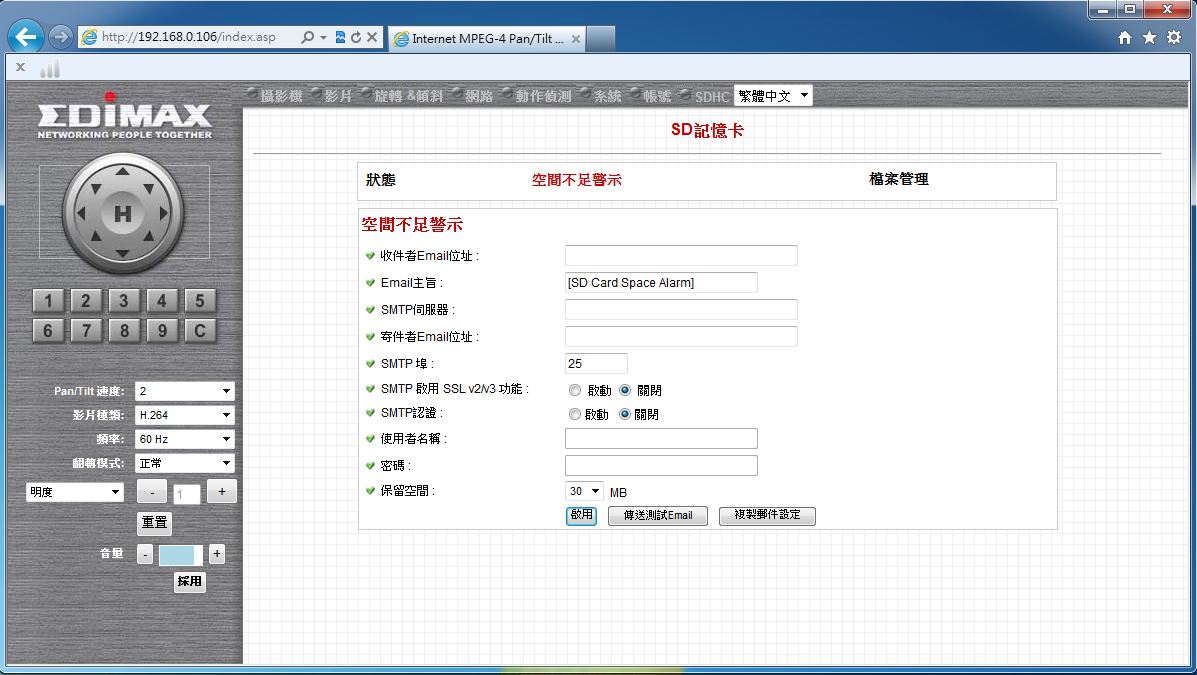
讓使用者可以即時進行處理。
檔案管理
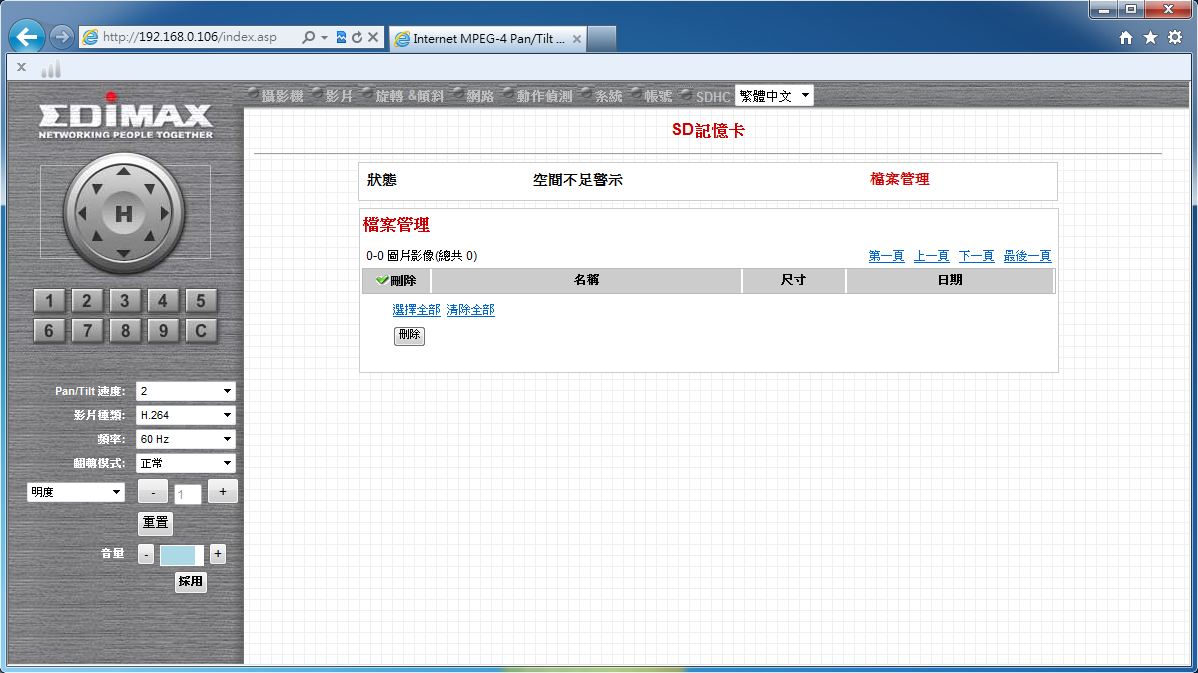
EDIMAX IC-7100W專屬APP
請到Play Store或是APP頁面中搜尋
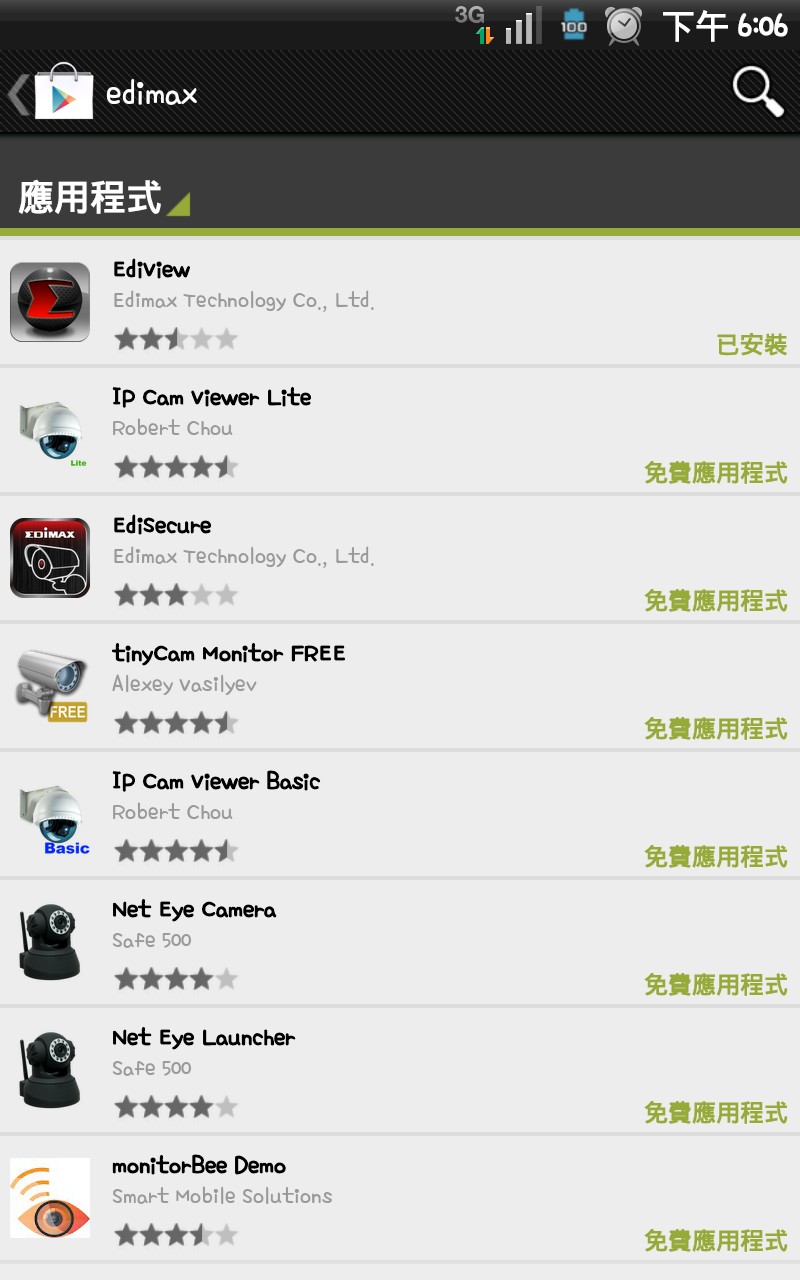
就會發現Ediview這個專屬APP
下載安裝Ediview
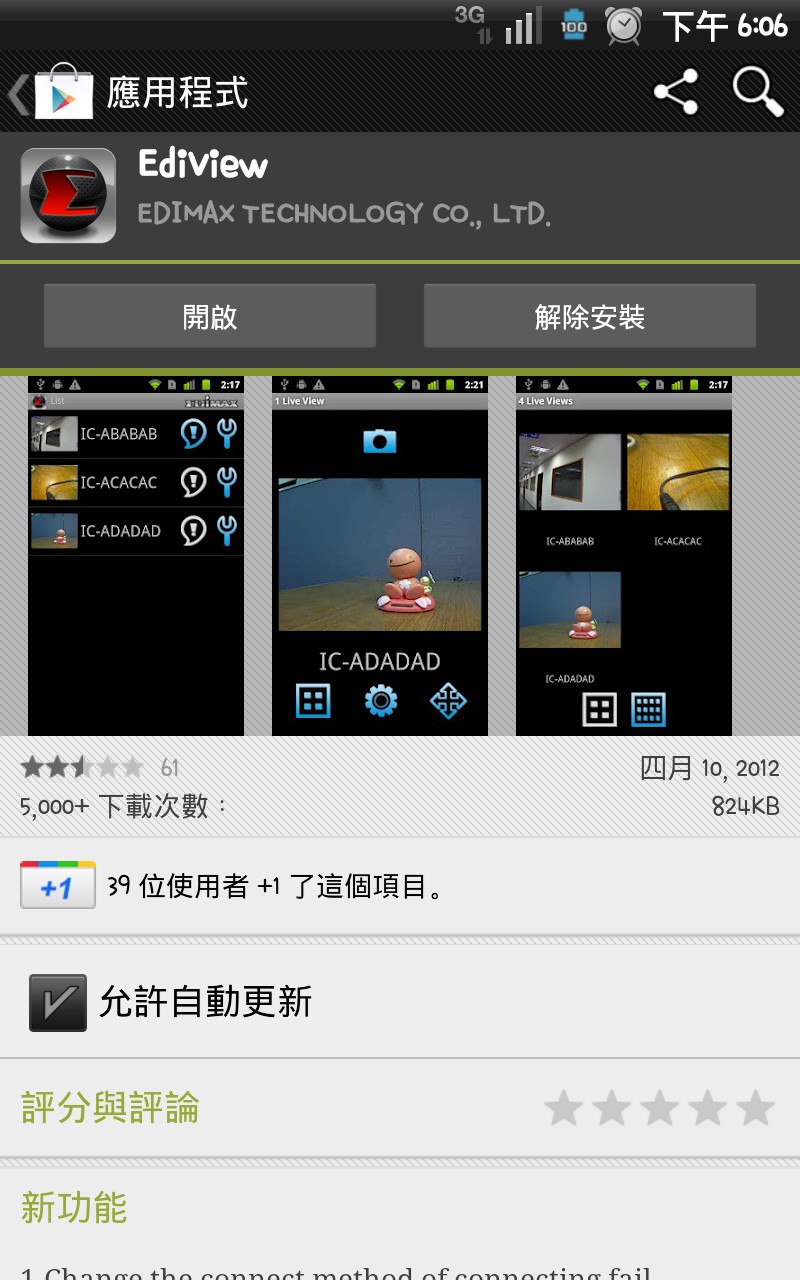
Ediview

搜尋網路內的攝影機
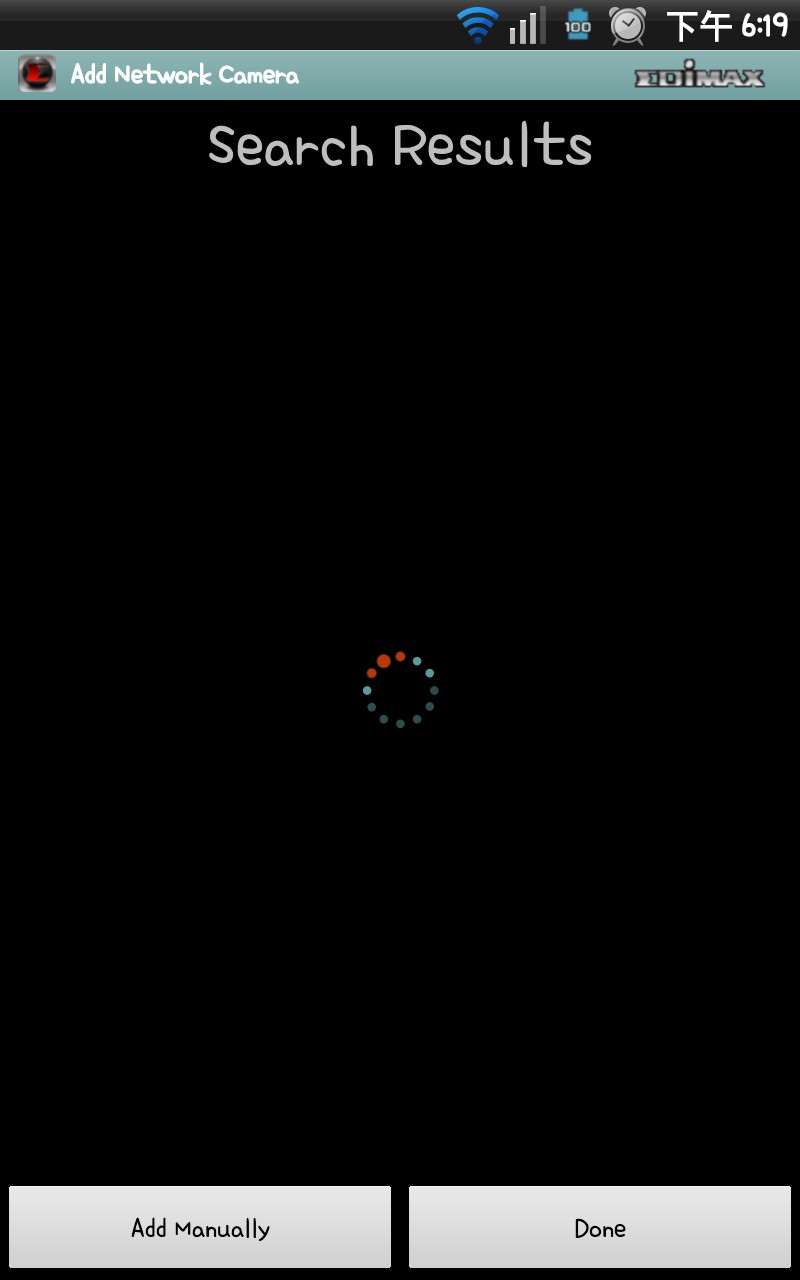
找到之後需要進行登入動作
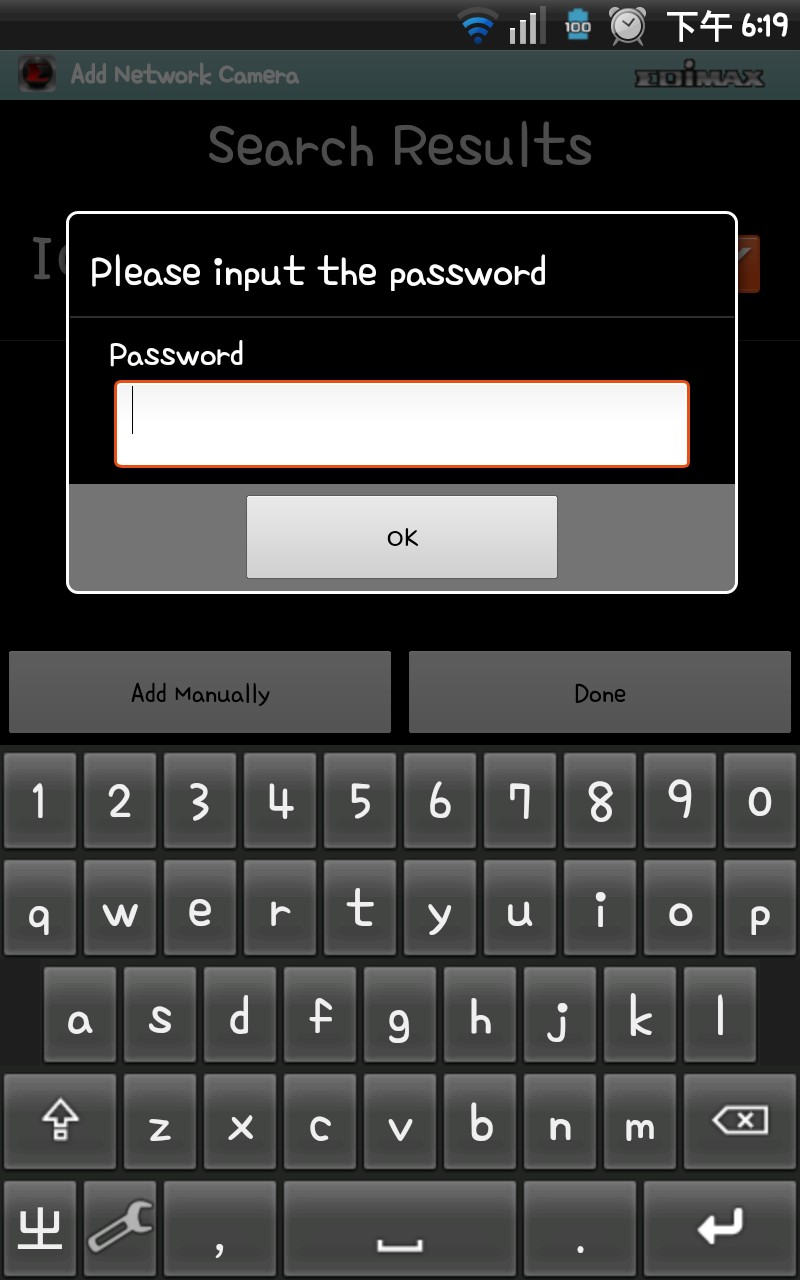
就可以發現管理頁面中多了IC-7100W攝影機可以控制
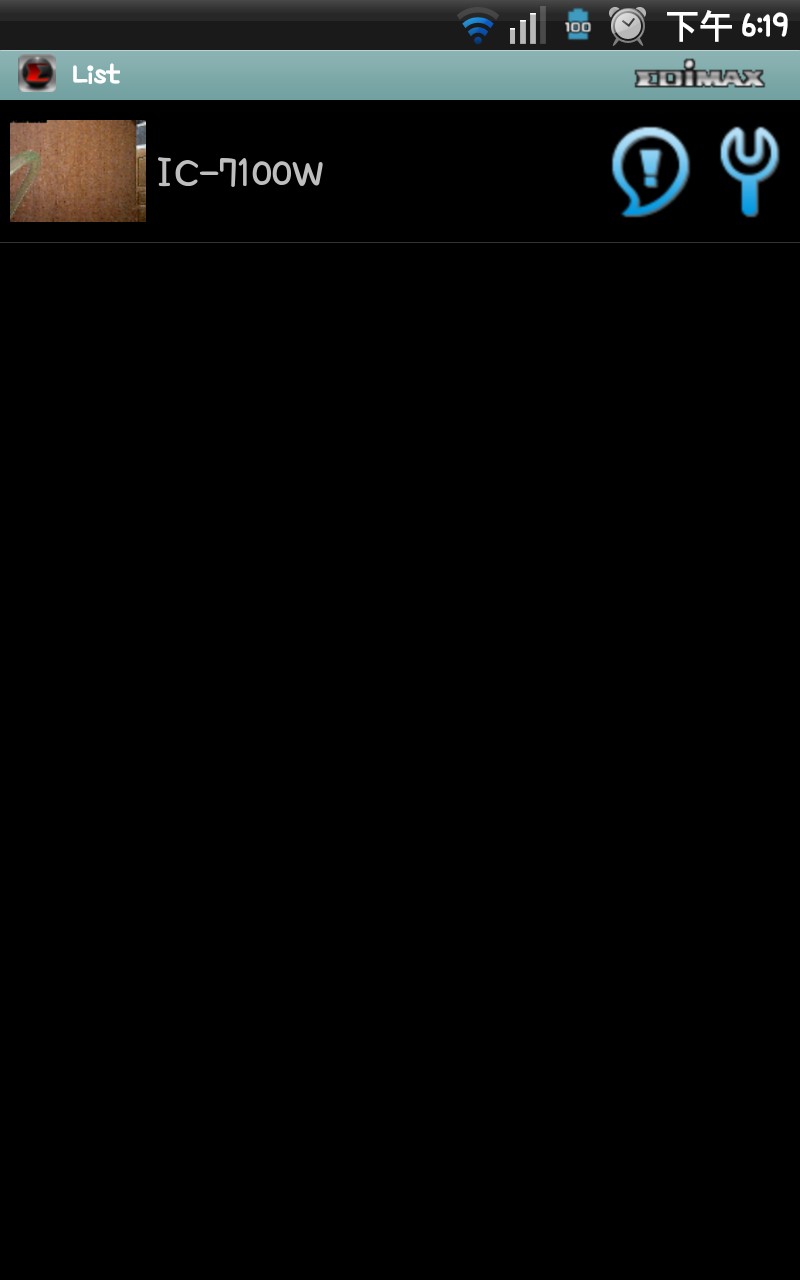
連線中
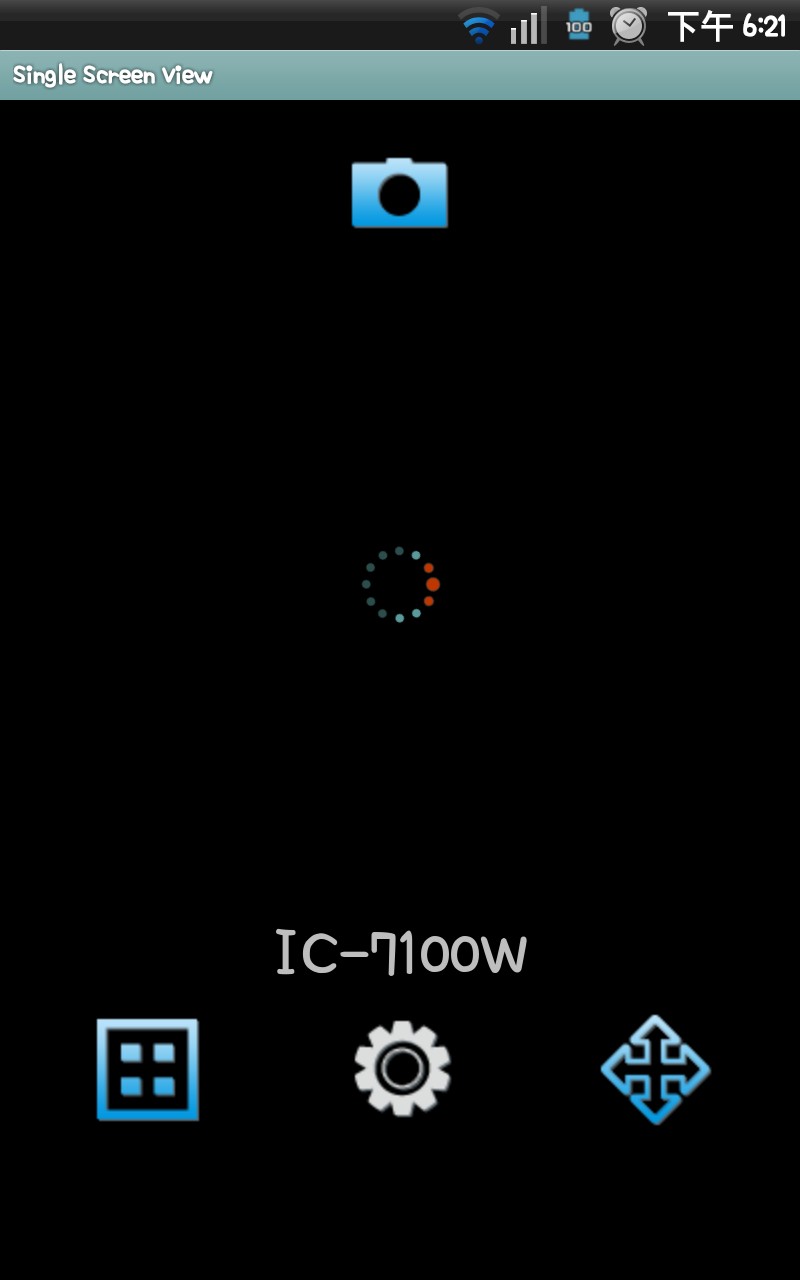
連線成功
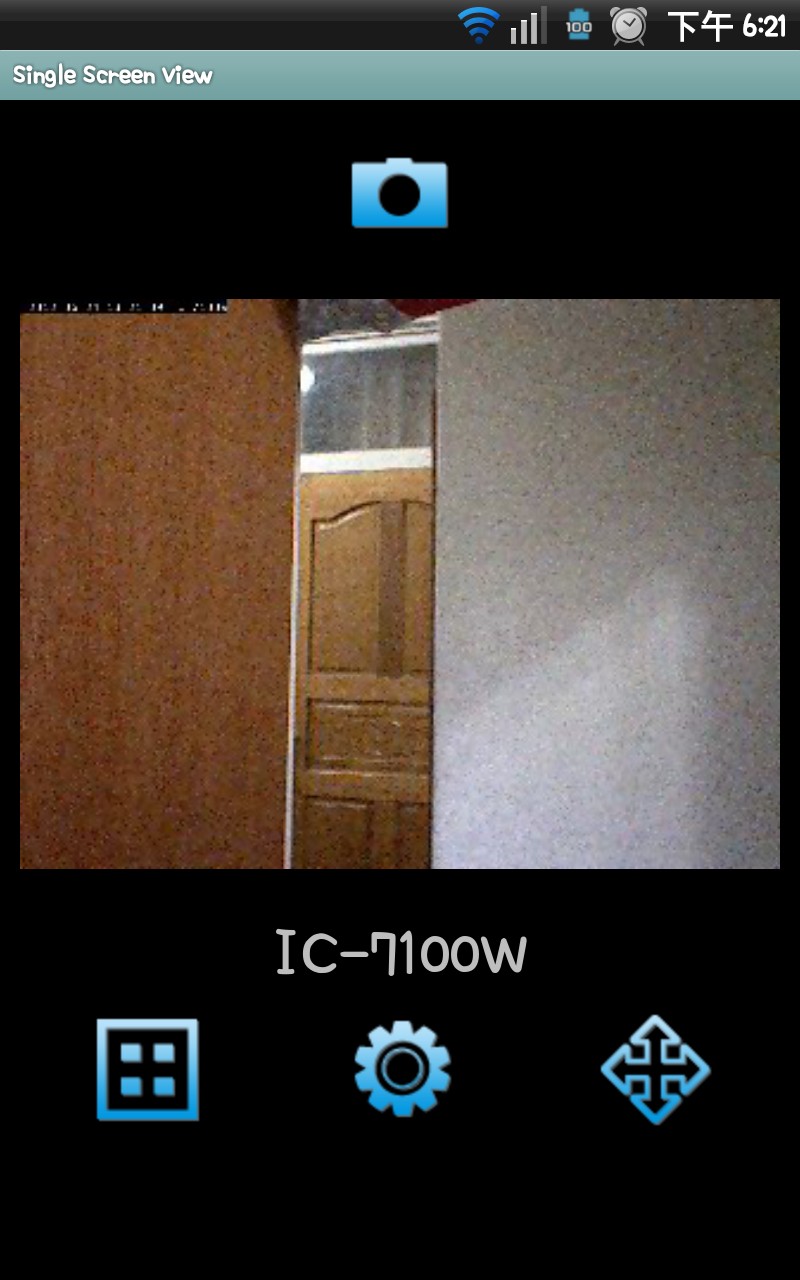
就可以透過智慧型手機或是平板電腦連回家中監控。
當然您如果有多台的攝影機的話也可以透過4分割畫面進行監看
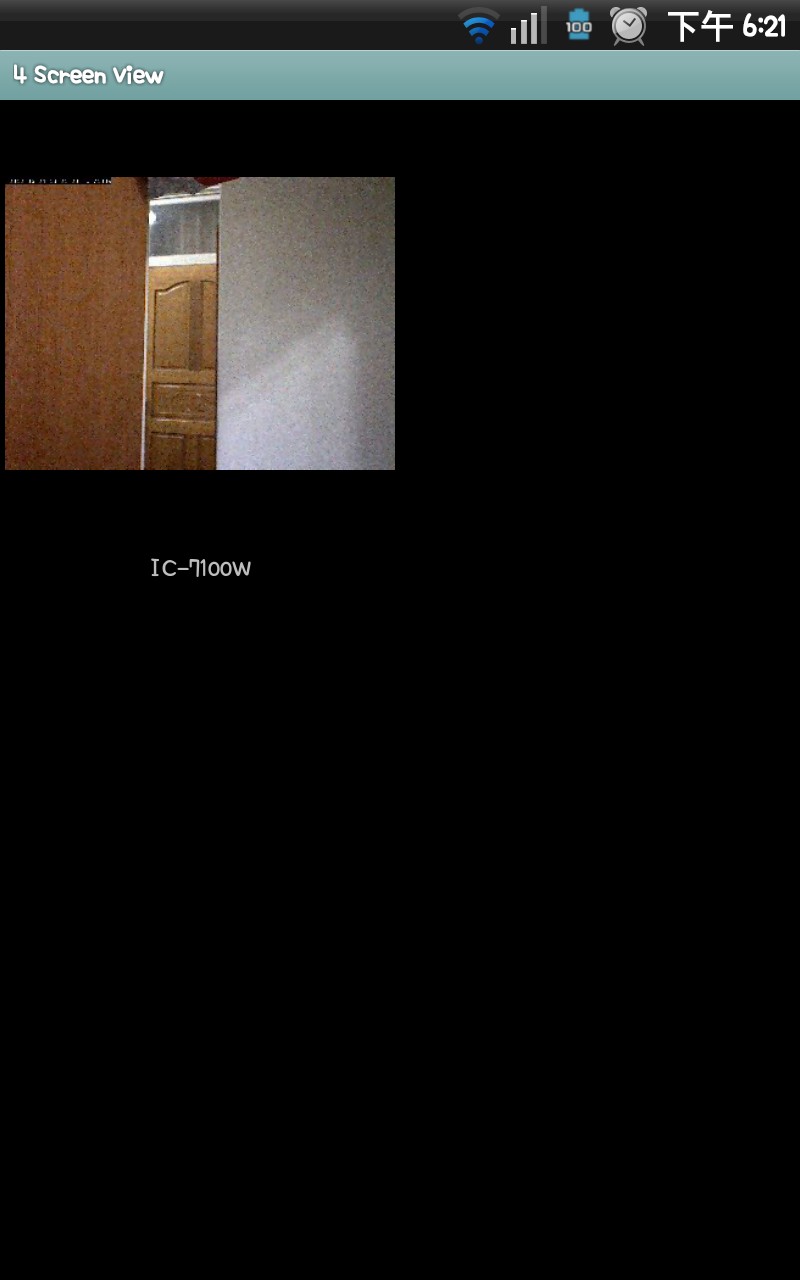
畫面細部設定
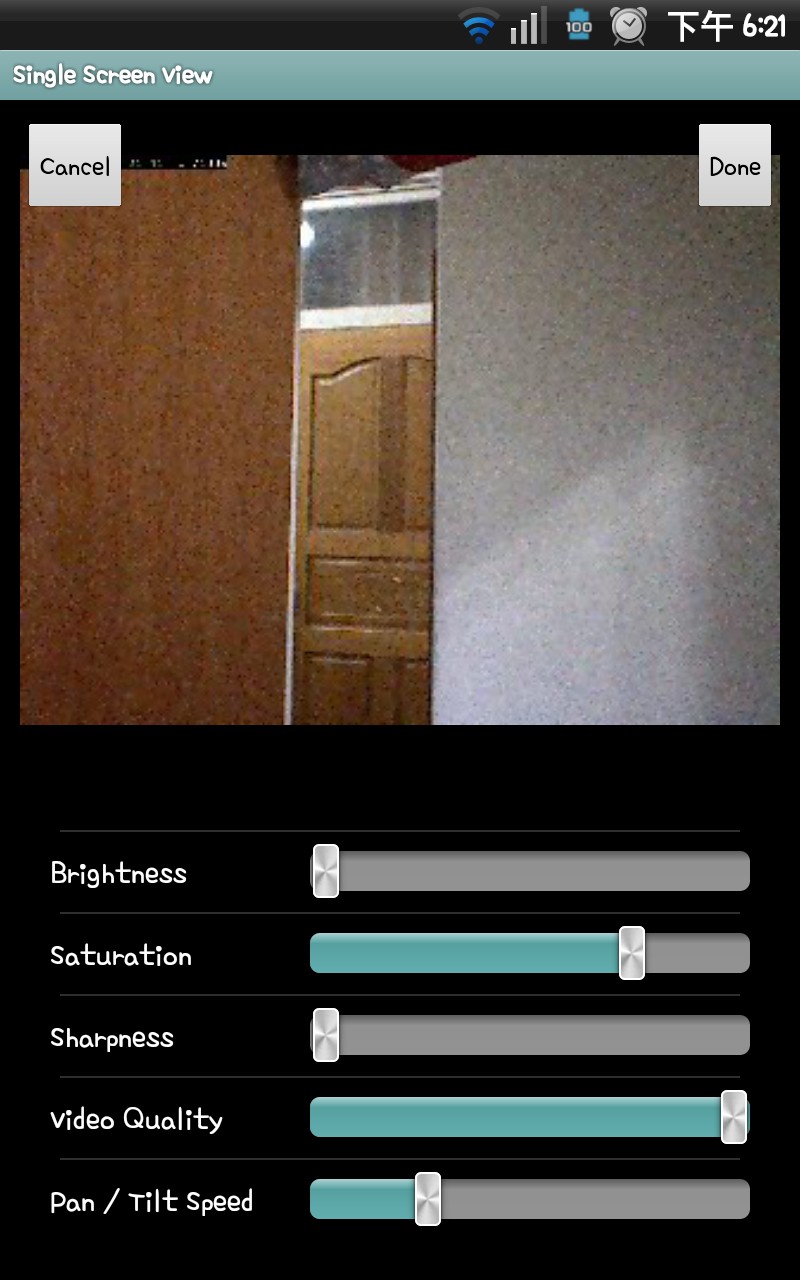
攝影機角度調整
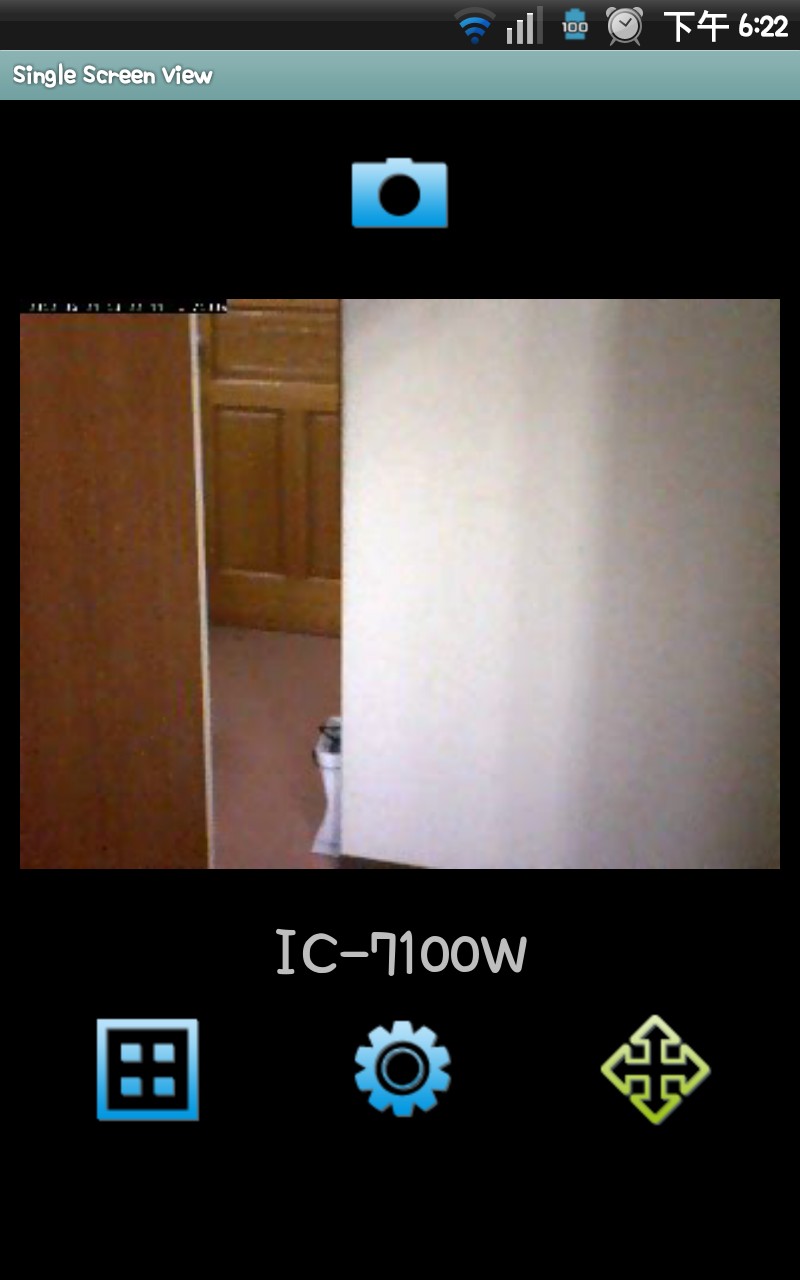
可透過最右邊的4方向箭頭按鍵來調整。
進頁面之後就可以以觸控方式來調整鏡頭角度
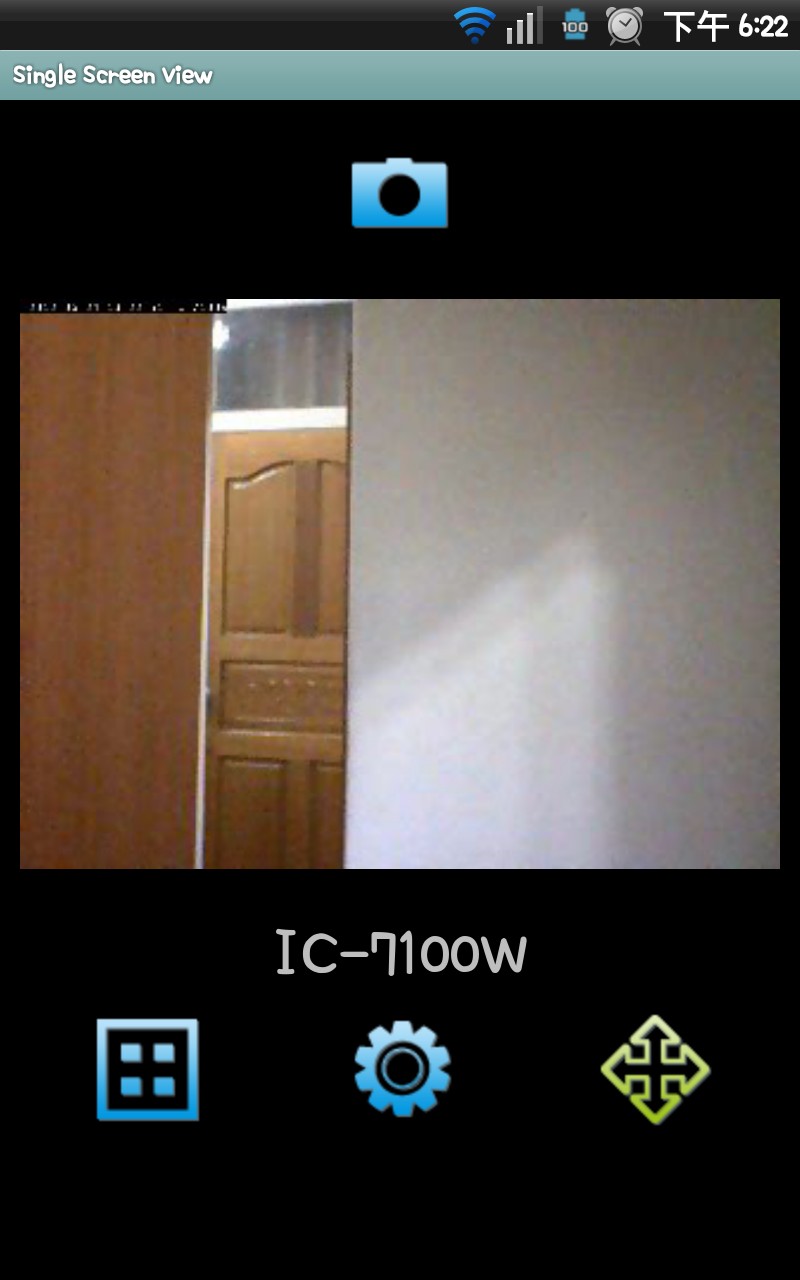
沒錯就是直接觸控進行角度調整。
透過3.5G連線

可能網路訊號比較差或是3.5G無法連線,沒有擷取到畫面。
小結:EDIMAX IC-7100W相當方便直覺好用,提供使用者在無線網路及雲端監控上一個相當方便的工具,讓使用者可以隨時連回家中或是想監控的區域,攝影機可以使用有線或是無線方式進行架構,當然無線的方便性最高,只要解決掉DC 12V供電問題及確保區域內無線網路連線穩定性及連線訊號,基本上您想放置的地方應該都可以設置,放置在您覺得是相對安全或外人視覺死角處,讓攝影機擁有最大的防護功能,當然您如果是想監看家中的物品或是小寶貝,也是可以的,當然放置的地方就是讓您自己設定。另外攝影機上的LED燈也可以在管理頁面中選擇關閉,讓機器的隱蔽性更高,在昏暗的環境中,一點可疑的燈光都會成為注目的焦點,讓機器更能完成監控的任務,以上分享給各位參考囉,感謝賞文。












